Toshiba Qosmio G40: Глава 10
Глава 10: Toshiba Qosmio G40
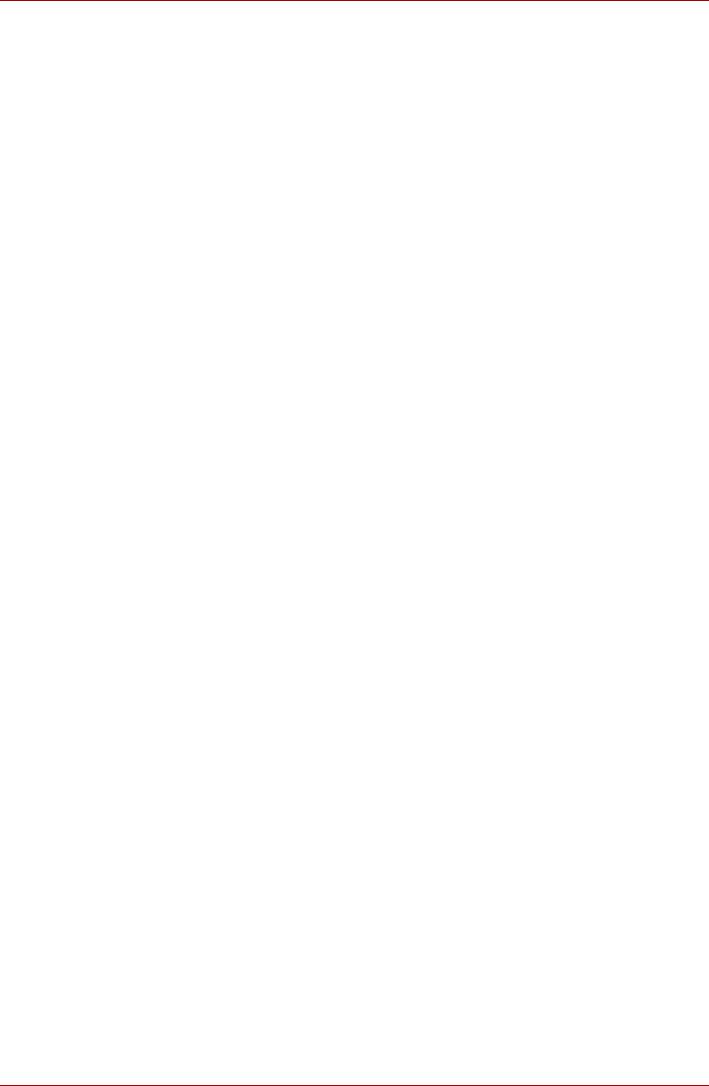
Qosmio G40
Глава 10
Поиск и устранение неисправностей
Компьютеры TOSHIBA проектируются с упором на неизменную
работоспособность, но если неполадки всё-таки возникнут,
воспользуйтесь изложенными в данной главе указаниями для
выявления причин их возникновения.
Ознакомиться с содержанием данной главы рекомендуется всем
пользователям, так как знание причин возникновения неполадок
всегда поможет их предотвратить.
Порядок устранения неполадок
Устранять неполадки будет намного легче, если при этом соблюдать
следующие правила:
■ При появлении первых же признаков неполадки немедленно
прекратите работу на компьютере во избежание утраты или
повреждения рабочих данных, а также уничтожения ценной
информации, которая способствовала бы устранению
неисправности.
■ Внимательно следите за происходящим: запишите, что делает
система, и какие действия
вы выполняли непосредственно перед
возникновением неполадки. Если к компьютеру подключен
принтер, распечатайте копию изображение на экране с помощью
клавиши PRTSC.
Имейте в виду, что вопросы и действия, составляющие содержание
данной главы, носят рекомендательный характер и не представляют
собой единственно возможные способы устранения конкретных
неполадок. В действительности многие проблемы решаются довольно
просто, другие же требуют помощи продавца оборудования или
специалиста сервис-центра - если вам понадобится консультация,
будьте готовы к тому, чтобы рассказать о неисправности как можно
подробнее.
Руководство пользователя 10-1
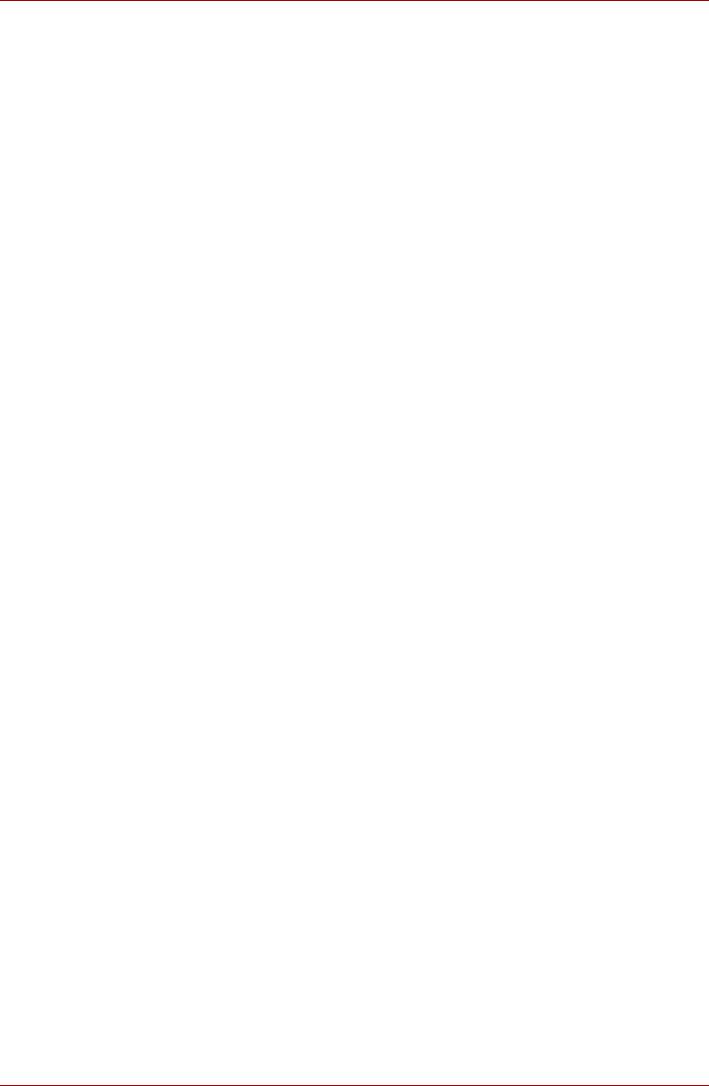
Qosmio G40
Предварительный контрольный перечень
Всегда сначала следует подумать о возможности простейшего
решения: правила, изложенные в данном разделе, соблюдать
предельно просто, однако их несоблюдение способно привести к
возникновению куда более серьезных неисправностей:
■ Прежде чем выключить компьютер, сначала отключите все
периферийные устройства, в частности, принтер и другое
подключенное к компьютеру оборудование.
■ Приступая к подключению внешнего устройства
, сначала
выключите компьютер, а при его повторном включении новое
устройство будет распознано системой.
■ Убедитесь в правильной настройке всех параметров программы
настройки конфигурации компьютера, а также в том, что все
необходимые программные драйверы загружены (подробно о
порядке установки и настройки дополнительных устройств
см. прилагаемую к ним документацию).
■ Проверьте все кабели
и шнуры: правильно и надежно ли
присоединены они к компьютеру. Из-за неплотного соединения
шнуров происходят сбои при передаче сигнала.
■ Проверьте все кабели и шнуры на наличие разрывов, а их разъемы
- на наличие поврежденных контактов.
■ Убедитесь в том, что ваша дискета или компакт-диск правильно
загружены в дисковод, и
что предохранитель защиты дискеты от
записи стоит в нужном положении.
Старайтесь подробно записывать результаты своих наблюдений и
постоянно вести журнал сбоев - это вам поможет рассказать о
неполадке продавцу оборудования или специалисту сервис-центра, а
при повторном ее возникновении - быстрее выявить ее причину.
Анализ неисправности
Иногда компьютер дает подсказки, которые помогают определить
причину неисправности. Задайте себе следующие вопросы:
■ Какой из компонентов компьютера работает некорректно -
клавиатура, флоппи-дисковод, жесткий диск, привод оптических
дисков, дисплей, сенсорный планшет или кнопки управления им?
Ведь неполадки в каждом из устройств проявляются по-разному.
■ Правильно ли выполнена настройка параметров операционной
системы
?
■ Что видно на экране дисплея? Есть ли на нем какие-либо
сообщения или же просто беспорядочные символы? Если к
компьютеру подключен принтер, распечатайте копию изображения
на экране, нажав на клавишу PRTSC, а также, по возможности,
проверьте, есть ли то или иное сообщение в документации к
компьютеру, программному обеспечению или операционной
системе.
10-2 Руководство пользователя
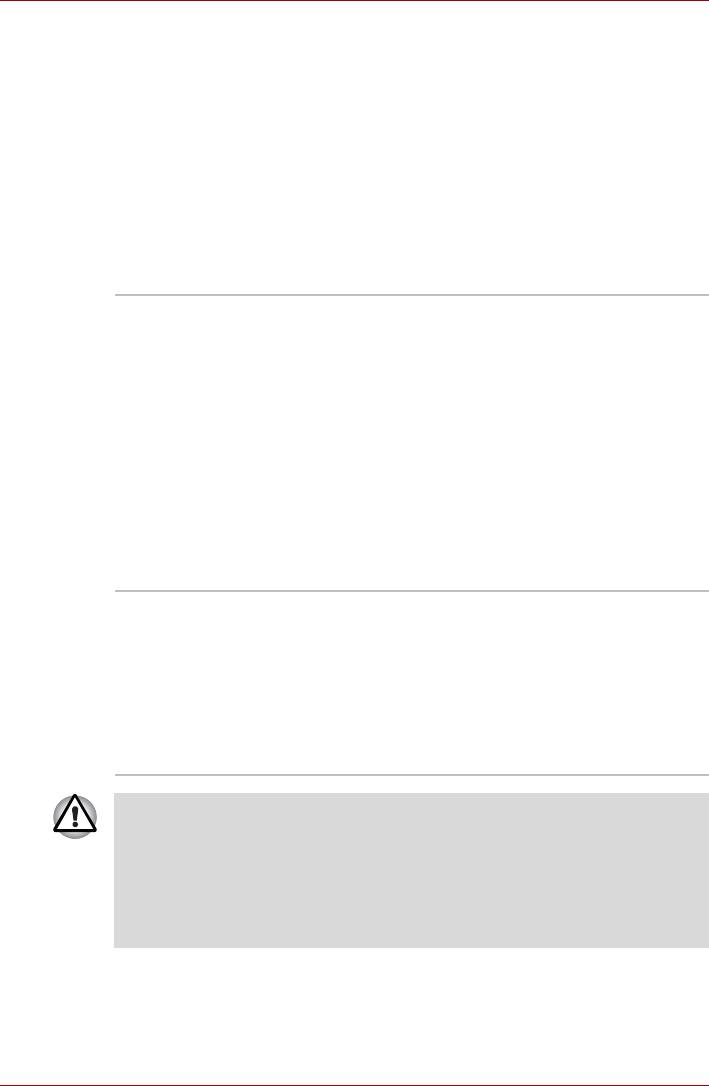
Qosmio G40
■ Правильно и надежно ли присоединены к компьютеру все кабели и
шнуры? Из-за неплотного соединения шнуров происходят сбои и
прерывание сигнала.
■ Светятся ли индикаторы? Какие именно? Какого они цвета?
Светятся ли они непрерывно или мигают? Запишите, что вы
наблюдаете.
■ Подаёт ли система звуковые сигналы? Сколько их? Длинные или
короткие?
Высокой или низкой тональности? Не издаёт ли
компьютер посторонние шумы или звуки? Запишите, что вы
слышите.
Запишите результаты своих наблюдений, чтобы подробно рассказать
о них продавцу оборудования или специалисту сервис-центра.
Программное
Неполадки могут вызваны вашим программным
обеспечение
обеспечением или диском, на котором оно записано.
Сбои при загрузке программного обеспечения могут
возникнуть из-за повреждения носителя или
программных данных - в таком случае имеет смысл
попытаться загрузить программу с другого носителя.
При появлении на экране сообщений о сбоях в ходе
работы с программным
обеспечением ознакомьтесь
с прилагаемой к нему документацией, в которой
обычно есть раздел, посвященный устранению
неполадок, либо краткое описание сообщений о
сбоях.
Затем проверьте сообщения о сбоях по
документации к операционной системе.
Оборудование Если не удаётся выявить причины неполадки в
программном обеспечении, проверьте настройку
параметров конфигурации оборудования. Во-
первых, пройдитесь по пунктам
предварительной
проверки, о которой рассказывалось выше. Если
неполадку устранить не удалось, попробуйте
определить ее причину с помощью приведенного
далее проверочного списка отдельных компонентов
и периферийных устройств.
Прежде чем использовать периферийное устройство или
прикладное программное обеспечение, не являющееся
авторизованным компонентом или изделием корпорации TOSHIBA,
убедитесь, что данное устройство или прикладное программное
обеспечение можно использовать с вашим компьютером.
Использование несовместимых устройств может стать причиной
травмы или вызвать повреждение компьютера.
Руководство пользователя 10-3
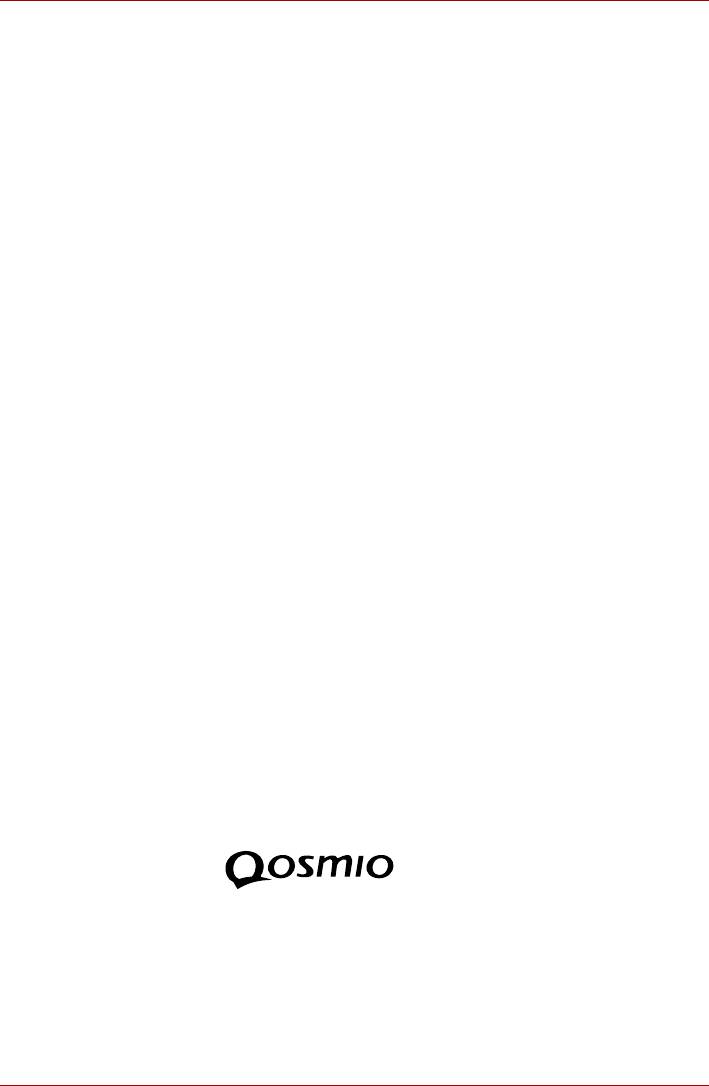
Qosmio G40
Проверка оборудования и системы
В данном разделе рассматриваются неполадки, вызванные
аппаратурой компьютера и подключенными периферийными
устройствами. Основные неполадки могут возникать в следующих
областях:
■ Начальная загрузка системы
■ xD picture card
■ Самотестирование
■ MultiMediaCard
■ Питание
■ Окошко инфракрасного
■ Защита паролями
приемного устройства
■ Клавиатура
■ Манипулятор
■ Встроенный дисплей
■ Датчик отпечатков пальцев
■ Жесткий диск
■ Устройства с интерфейсом USB
■ Привод HD DVD-ROM
■ Дополнительные модули
■ Привод HD DVD-R
памяти
■ Флоппи-дисковод с
■ Звуковая система
интерфейсом USB
■ Внешний монитор
■ PC Card
■ Модем
■ ExpressCard
■ Сетевой адаптер
■ SD/SDHC memory card, miniSD/
■ Беспроводной сетевой адаптер
microSD Card
■ Модуль Bluetooth
■ Memory Stick/Memory Stick
■ Вывод видеосигнала на ТВ
PRO/Memory Stick PRO Duo
■ Устройства с интерфейсом
i.LINK (IEEE1394)
■ Средства воспроизведения
видео
Начальная загрузка системы
Если компьютер не запускается корректно, проверьте следующее:
■ Средства самотестирования
■ Источники питания
■ Пароль на включение питания
Самотестирование
При запуске компьютер автоматически выполняет самотестирование и
выводит следующее сообщение:
S
Сообщение остается на экране несколько секунд.
Если самотестирование завершено успешно, компьютер
предпринимает попытку загрузки операционной системы в
зависимости от настройки параметра Очередность загрузки (Boot
Priority), заданной с помощью программы TOSHIBA HW Setup.
10-4 Руководство пользователя
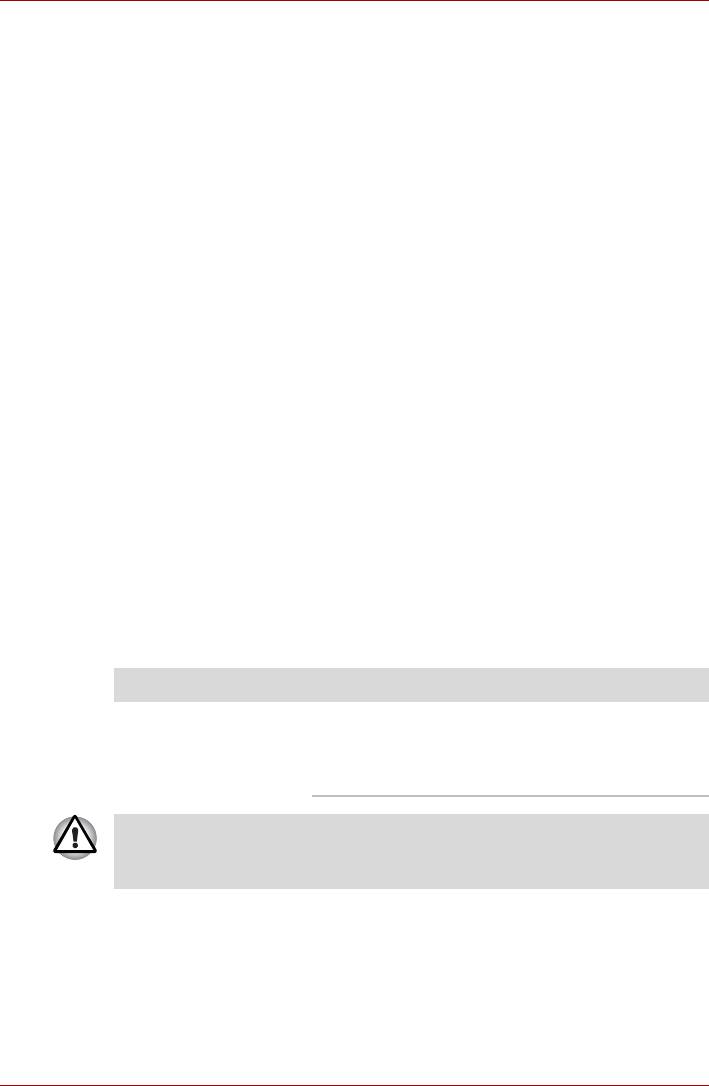
Qosmio G40
Если возникает одна из следующих ситуаций, значит,
самотестирование пройдено неудачно:
■ Компьютер останавливается и не выводит на экране никакой
информации, кроме логотипа TOSHIBA.
■ На экране появляются случайные символы, а система не
функционирует нормально.
■ На экран выводится сообщение о сбое.
В любом из таких случаев выключите компьютер, проверьте все
кабельные соединения, а
затем перезапустите аппарат. Если
самотестирование снова пройдет неудачно, обратитесь к продавцу
оборудования или в сервис-центр.
Питание
Когда компьютер не подключен к розетке переменного тока, основным
источником питания служит батарея. При этом существуют и другие
источники питания компьютера, в частности, батарея с
интеллектуальными возможностями и батарейка часов реального
времени (RTC), в любом из которых могут возникнуть неполадки,
связанные с питанием.
В данном разделе приводится проверочный список для питания от
сети переменного тока и батареи. Если, выполнив проверку, устранить
неполадку не удалось, ее причины, вероятно, связаны с каким-либо
другим источником питания. В таком случае обратитесь к продавцу
оборудования или в сервис-центр.
Отключение питания из-за перегрева
При чрезмерном повышении температуры внутри компьютера аппарат
автоматически переходит в спящий режим или режим сна, а затем
отключается.
Неполадка Способ устранения
Компьютер
Оставьте компьютер отключенным, пока
отключается, а
индикатор DC IN не перестанет мигать.
индикатор DC IN
мигает оранжевым
Даже если индикатор DC IN перестал мигать, рекомендуется
оставить компьютер выключенным до тех пор, пока температура
внутри него не станет такой же, как комнатная.
Руководство пользователя 10-5
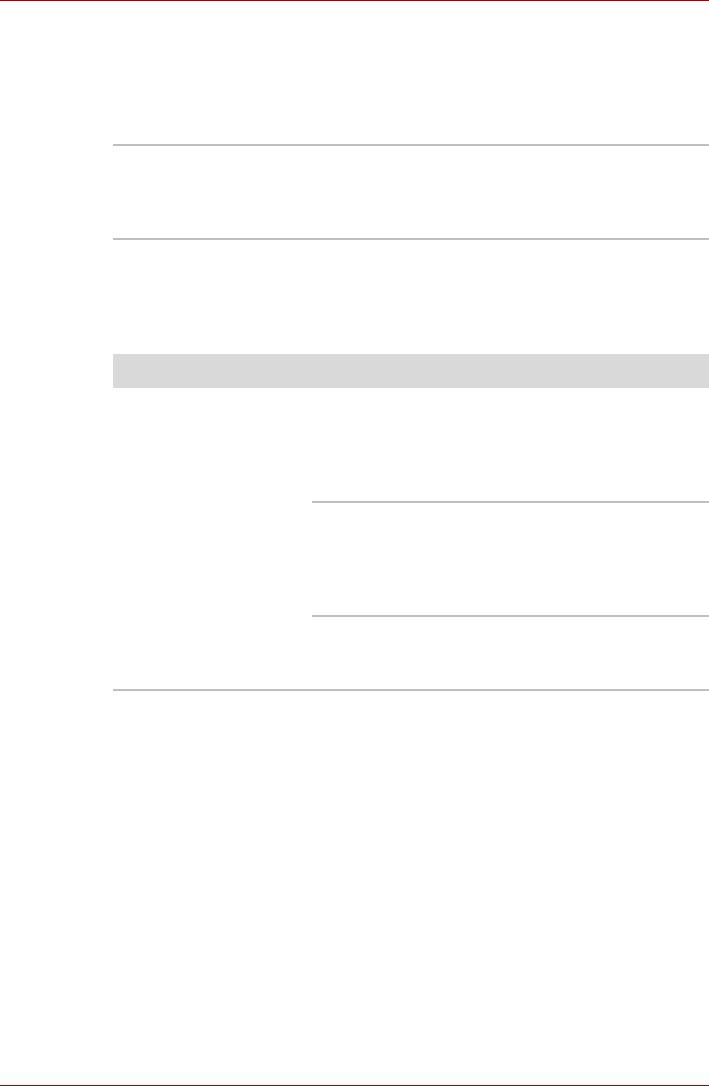
Qosmio G40
Если компьютер остыл до комнатной
температуры, но не запускается, или
запускается, но сразу же выключается,
обратитесь к продавцу оборудования или в
сервис-центр.
Компьютер
Неполадка связана с системой рассеивания
отключается, а
тепла. Обратитесь к продавцу оборудования
индикатор DC IN
или в сервис-центр.
мигает оранжевым
Питание от сети
Если неполадка возникла при включении компьютера через адаптер
переменного тока, проверьте индикатор DC IN. Подробнее см. главу 6
Питание.
Неполадка Способ устранения
Адаптер переменного
Проверив кабельные соединения, убедитесь,
тока не снабжает
что шнур питания и адаптер надежно
компьютер питанием
подключены к компьютеру и к действующей
(индикатор DC IN не
сетевой розетке.
светится голубым).
Проверьте состояние шнура и разъемов.
Если шнур изношен или поврежден, его
необходимо заменить, а загрязненные
контакты - протереть чистой
хлопчатобумажной
тканью.
Если адаптер переменного тока все равно не
подает питание на компьютер, обратитесь к
продавцу оборудования или в сервис-центр.
10-6 Руководство пользователя
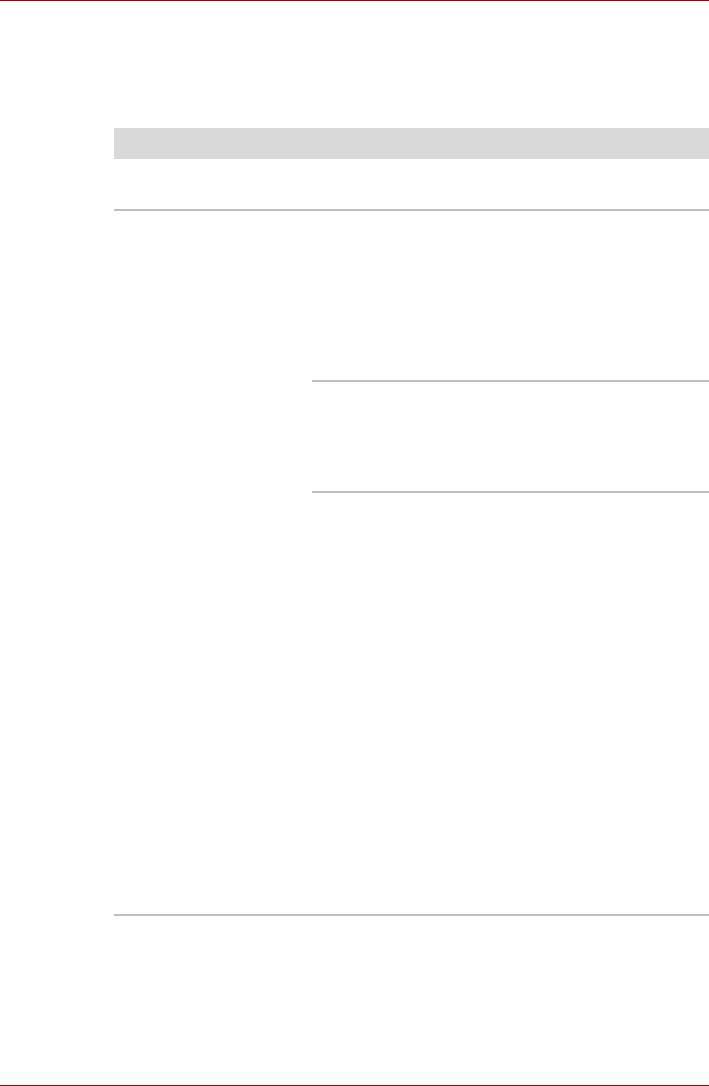
Qosmio G40
Батарея
Если вы подозреваете неполадку в батарее, проверьте индикаторы
DC IN и батареи. Подробнее об упомянутых индикаторах и об общих
принципах работы батареи см. главу 6 Питание.
Неполадка Способ устранения
Батарея не подает
Возможно, батарея разряжена - перезарядите
питание на компьютер
ее, подключив адаптер переменного тока.
Батарея не
Если батарея полностью разряжена, ее
заряжается при
зарядка начнется лишь спустя некоторое
подключенном
время - выждав несколько минут, повторите
адаптере
попытку. Если батарея все равно не
переменного тока
заряжается, проверьте, работает ли розетка, к
(индикатор батареи
которой подключен адаптер переменного тока
не светится
- для этого подключите к ней другое
оранжевым).
устройство.
Проверьте, не слишком ли горячая или
холодная батарея на ощупь - и в том, и в
другом случае ее необходимо довести до
комнатной температуры, прежде чем
производить зарядку.
Отсоединив адаптер переменного тока,
снимите
батарею и произведите осмотр ее
контактов. Если они загрязнены, прочистите
их мягкой сухой тканью, чуть смоченной
спиртом.
Надежно установив батарею на место,
присоедините адаптер переменного тока.
Проверьте индикатор батареи - если он не
светится, произведите зарядку батареи в
течение, как минимум, двадцати минут. Если
по истечении этого времени индикатор
батареи зажигается,
оставьте батарею
заряжаться, как минимум, еще на двадцать
минут, прежде чем включать компьютер. Если
индикатор батареи, тем не менее, не
светится, возможно, срок ее службы подходит
к концу, и она нуждается в замене. Если же вы
полагаете, что срок службы батареи еще не
истек, обратитесь к продавцу оборудования
или в сервис
-центр.
Руководство пользователя 10-7
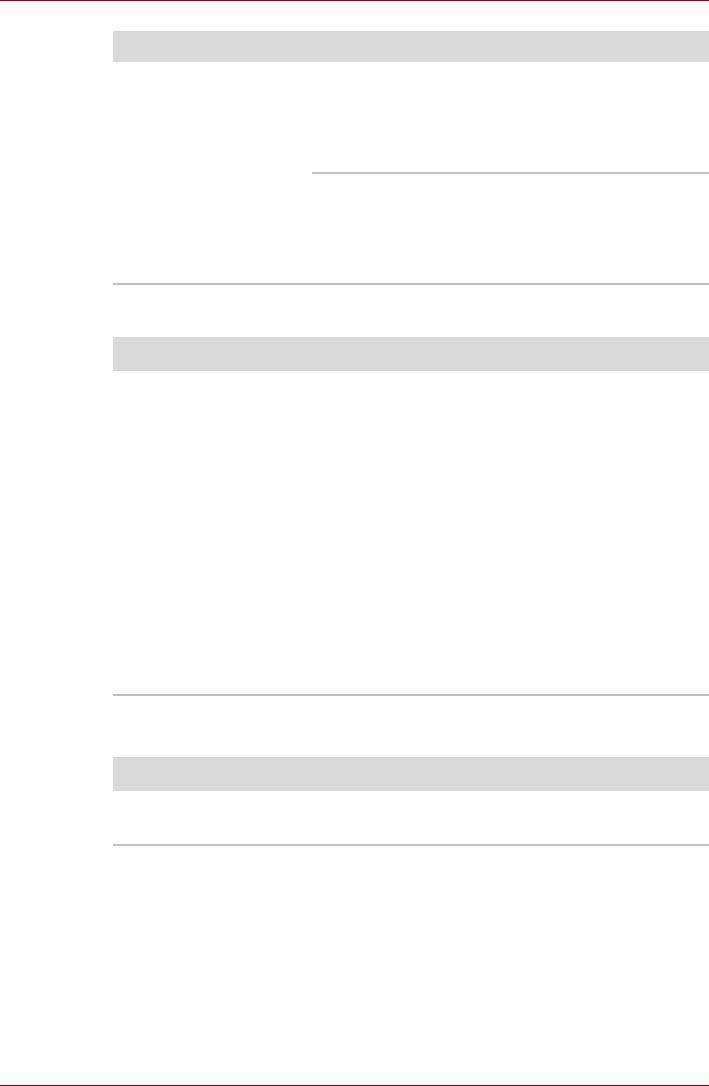
Qosmio G40
Неполадка Способ устранения
Батарея подает
Если вы часто перезаряжали не полностью
питание на
разряженную батарею, то ее зарядка может
компьютер меньше
производиться не до конца - в таком случае
ожидаемого срока
полностью разрядите батарею, после чего
попробуйте зарядить ее повторно.
Проверьте настройки энергосберегающего
режима во вкладке Select a power plan
(Выбор энергосберегающего режима) окна
Параметры электропитания (Power
Options).
Часы реального времени
Неполадка Способ устранения
На экран ЖК-
Батарейка часов реального времени (RTC)
дисплея выводится
разряжена. Необходимо установить дату и
приведенное ниже
время в программе настройки BIOS, выполнив
сообщение:
следующие действия:
Упал заряд
1. Загрузите программу настройки
батарейки RTC
параметров BIOS нажатием на клавишу
или контрольная
F1.
сумма КМОП
2. Установите дату в поле System Date.
неверна. Press
3. Установите
время в поле System Time.
[F1] key to set
Date/Time.
4. Нажмите на клавишу END - на экран
выводится запрос на подтверждение.
5. Нажмите на клавишу Y - программа
настройки параметров BIOS закроется, а
компьютер перезагрузится.
Пароль
Неполадка Способ устранения
Не удается ввести
Подробнее см. раздел Утилита TOSHIBA
пароль
Password главы 6 Питание.
10-8 Руководство пользователя
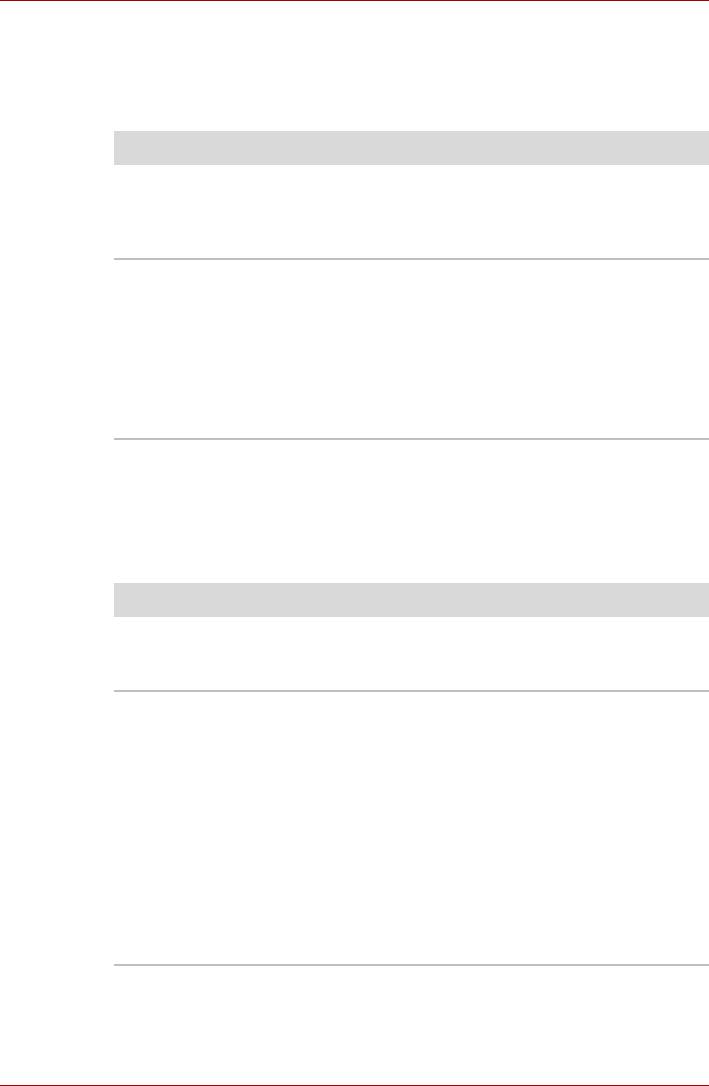
Qosmio G40
Клавиатура
Неполадки в работе клавиатуры могут быть вызваны настройкой
определенных параметров конфигурации компьютера - подробнее
см. главу 5 Клавиатура
Неполадка Способ устранения
Некоторые
Проверьте, не включен ли ввод цифровых
буквенные клавиши
символов с дополнительного сегмента
выдают цифры
клавиатуры. Нажав на «горячие» клавиши
FN + F11, повторите ввод букв.
Вывод на экран
Проверьте в документации к программному
искажен
обеспечению, не меняет ли оно раскладку
клавиатуры (смена раскладки подразумевает
смену или переназначение функций каждой
клавиши
).
Если неполадки в работе клавиатуры
устранить не удалось, обратитесь к продавцу
оборудования или в сервис-центр.
Встроенный дисплей
Причиной кажущихся неполадок в работе панели дисплея могут
служить настройки определенных параметров конфигурации
компьютера - подробнее см. главу 7 Утилита HW Setup и настройки
BIOS.
Неполадка Способ устранения
Нет изображения Нажатием «горячих» клавиш FN + F5
проверьте, не установлен ли в качестве
активного внешний монитор.
На экране ЖКД
Отметины могли появиться из-за
появились отметины.
соприкосновения экрана закрытого дисплея с
клавиатурой или сенсорным планшетом.
Нужно попытаться удалить отметины,
аккуратно протерев экран дисплея чистой
сухой тканью, а если удалить их
не получится,
тогда - высококачественным чистящим
средством для экранов
жидкокристаллических дисплеев. В
последнем случае строго соблюдайте
указания по применению чистящего средства,
не забывая дать экрану ЖКД полностью
высохнуть, прежде чем закрывать дисплей.
Руководство пользователя 10-9
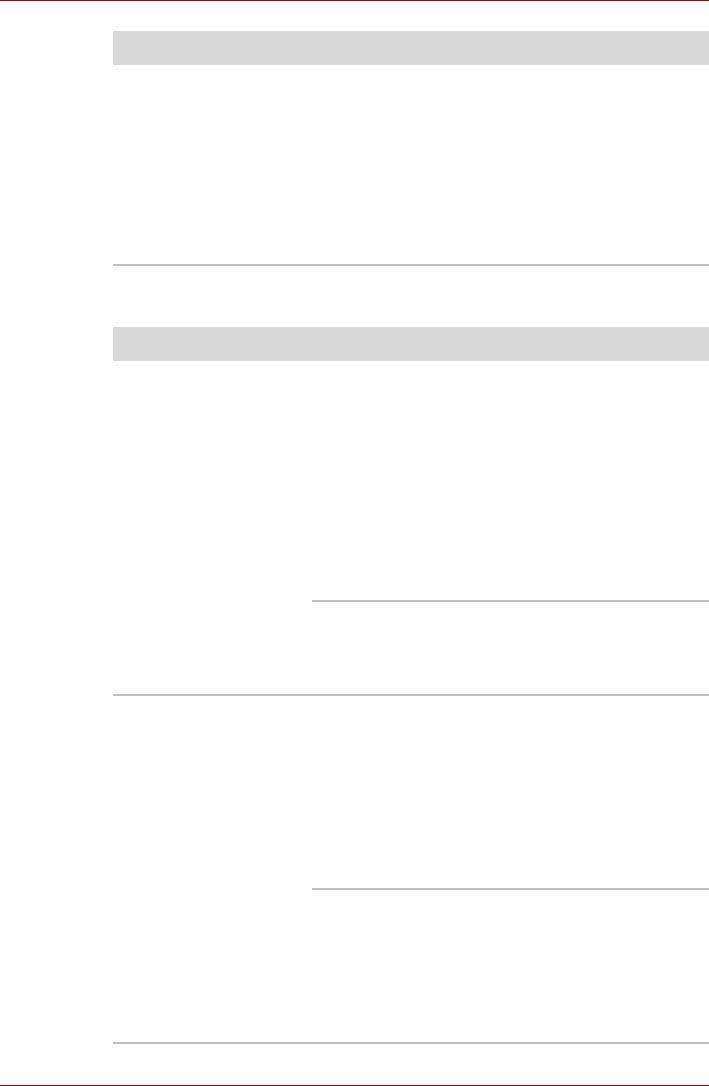
Qosmio G40
Неполадка Способ устранения
Если
Во-первых, проверьте, не вызваны ли
вышеперечисленные
неполадки программным обеспечением,
неполадки устранить
обратившись к прилагаемой к нему
не удалось или
документации. Имеет также смысл проверить
появились другие
общую работоспособность компьютера,
запустив утилиту TOSHIBA PC Diagnostic Tool.
Если неполадку устранить всё равно не
удалось, обратитесь к продавцу
оборудования или в сервис-центр.
Жесткий диск
Неполадка Способ устранения
Компьютер не
Проверьте, нет ли дискеты внутри флоппи-
загружается с
дисковода или компакт-диска в приводе
жесткого диска
оптических дисков - если есть, выньте их,
после чего попытайтесь снова запустить
компьютер.
Если это не дало результата, проверьте
настройку параметра Очередность загрузки
(Boot Priority) утилиты TOSHIBA HW Setup -
подробнее см. раздел Вкладка Boot Priority
главы 7 Утилита HW Setup и настройки
BIOS.
Проверьте по документации к операционной
системе, не является ли причиной неполадки
какой-либо из ее файлов или же настройка
какого-либо из ее параметров.
Низкое
Файлы на жестком диске могут оказаться
быстродействие
фрагментированными - в таком случае
необходимо проверить состояние файлов и
жесткого диска, запустив утилиту
дефрагментации диска. Подробнее о
применении
утилиты дефрагментации
(Defragmentation) см. документацию к
операционной системе или справочный файл
(Help).
В качестве последнего средства придется
переформатировать жесткий диск, а затем -
переустановить операционную систему
вместе со всеми остальными файлами и
данными. Если неполадку устранить всё
равно не удалось, обратитесь к продавцу
оборудования или в сервис-центр.
10-10 Руководство пользователя
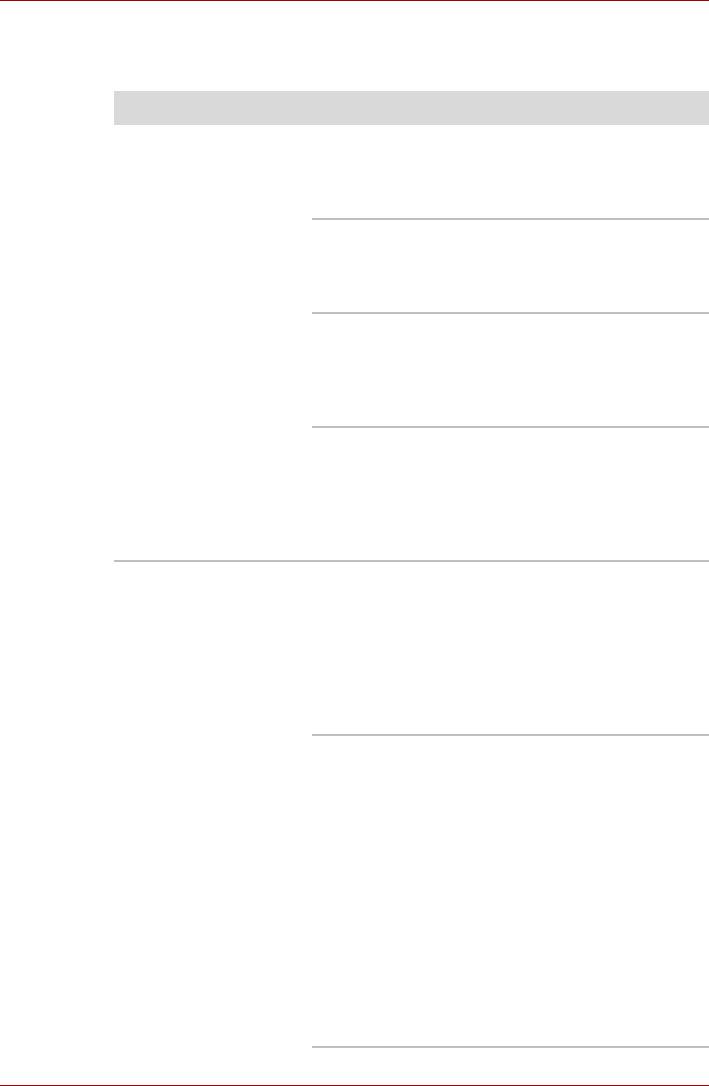
Qosmio G40
Привод HD DVD-ROM
Подробнее см. главу 4 Изучаем основы.
Неполадка Способ устранения
Нет доступа к
Проверьте, надежно ли закрыт лоток привода
загруженному в
- аккуратно нажмите на него, пока лоток на
привод диску CD/DVD/
встанет на место со щелчком.
HD DVD
Открыв лоток привода, проверьте, правильно
ли установлен диск CD, DVD или HD DVD - он
должен лежать строго горизонтально
этикеткой вверх.
Посторонний предмет, попавший в лоток
привода, может помешать считыванию
данных с диска CD, DVD или HD DVD
лазерным лучом - удалите посторонние
предметы и прочие помехи из лотка.
Проверьте, не загрязнён ли диск CD, DVD или
HD DVD - при загрязнении протрите его
чистой тканью, слегка смоченной водой или
нейтральным чистящим средством.
Подробнее об уходе за носителями
см. раздел Уход за носителями главы 4 .
Одни компакт-диски
Причиной неполадки могут быть настройки
читаются правильно,
тех или иных параметров программного
другие – нет
обеспечения или конфигурации
компьютерного оборудования - проверьте
такие настройки на соответствие параметрам
носителей CD/DVD/HD DVD
(см. документацию к компакт-дискам, при
наличии таковой).
Проверьте тип используемых носителей CD,
DVD или HD DVD. Привод совместим с
носителями перечисленных далее форматов:
Диски HD DVD: HD DVD-ROM (односторонние
однослойные), HD DVD-ROM
(односторонние двухслойные),
HD DVD Video, HD DVD (двойного
формата)
DVD: DVD-ROM, DVD-Video
CD: CD-DA, CD-Text, Photo CD™ (одно-
и многосеансовые), CD-ROM Mode
1, Mode 2, CD-ROM XA Mode 2
(Form1, Form2), Enhanced CD
(CD-EXTRA), Addressing Method 2
Руководство пользователя 10-11
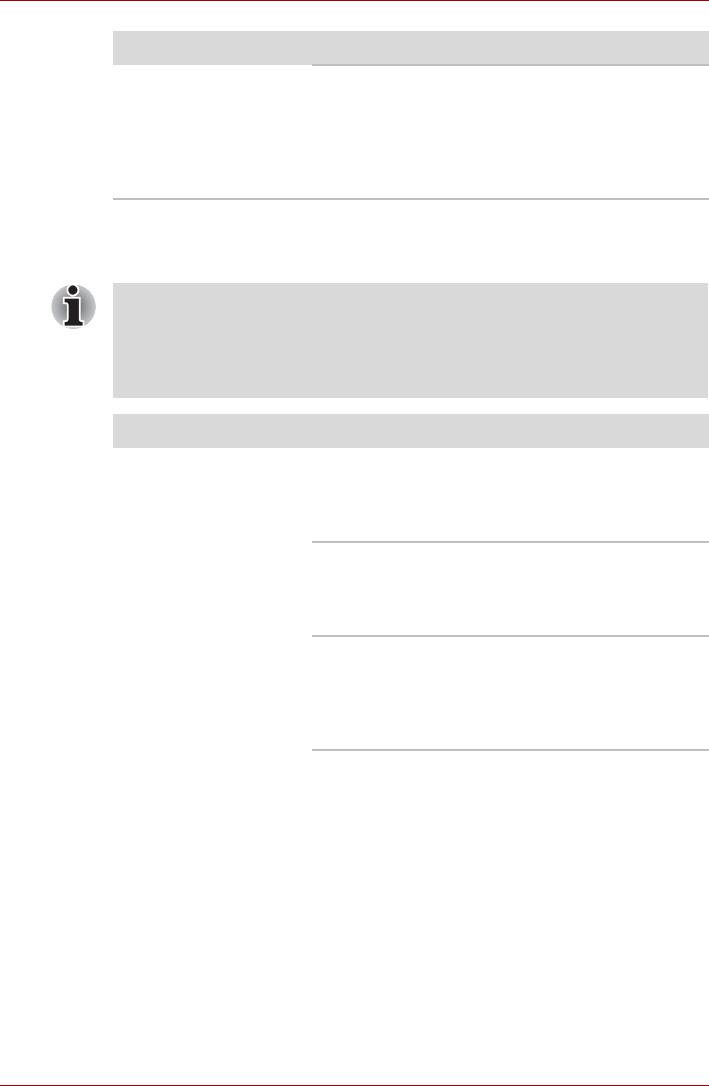
Qosmio G40
Неполадка Способ устранения
Если речь идет о видеозаписях в формате
DVD, проверьте, совпадают ли региональные
коды диска DVD и привода HD DVD-ROM.
Перечень региональных кодов приведен
вразделе Приводы оптических дисков
главы 2 Путеводитель по компьютеру.
Привод HD DVD-R
Подробнее см. главу 4 Изучаем основы.
Оптический привод, которым оснащен данный компьютер, не
применяется для многосеансовой записи на двухслойные диски
HD DVD-R. По завершении единственного сеанса записи такой диск
закрывается. после чего дальнейшая запись на закрытый диск
невозможна вне зависимости от заполненной емкости.
Неполадка Способ устранения
Нет доступа к
Проверьте, надежно ли закрыт лоток привода
загруженному в
- аккуратно нажмите на него, пока лоток на
привод диску CD/DVD/
встанет на место со щелчком.
HD DVD
Открыв лоток привода, проверьте, правильно
ли установлен диск CD, DVD или HD DVD - он
должен лежать строго горизонтально
этикеткой вверх.
Посторонний предмет, попавший в лоток
привода, может помешать считыванию
данных с диска CD, DVD или HD DVD
лазерным лучом - удалите посторонние
предметы и прочие помехи из лотка.
Проверьте, не загрязнён ли диск CD, DVD или
HD DVD - при загрязнении протрите его
чистой тканью, слегка смоченной водой или
нейтральным чистящим средством.
Подробнее об уходе за носителями
см. раздел Уход за носителями главы 4 .
10-12 Руководство пользователя
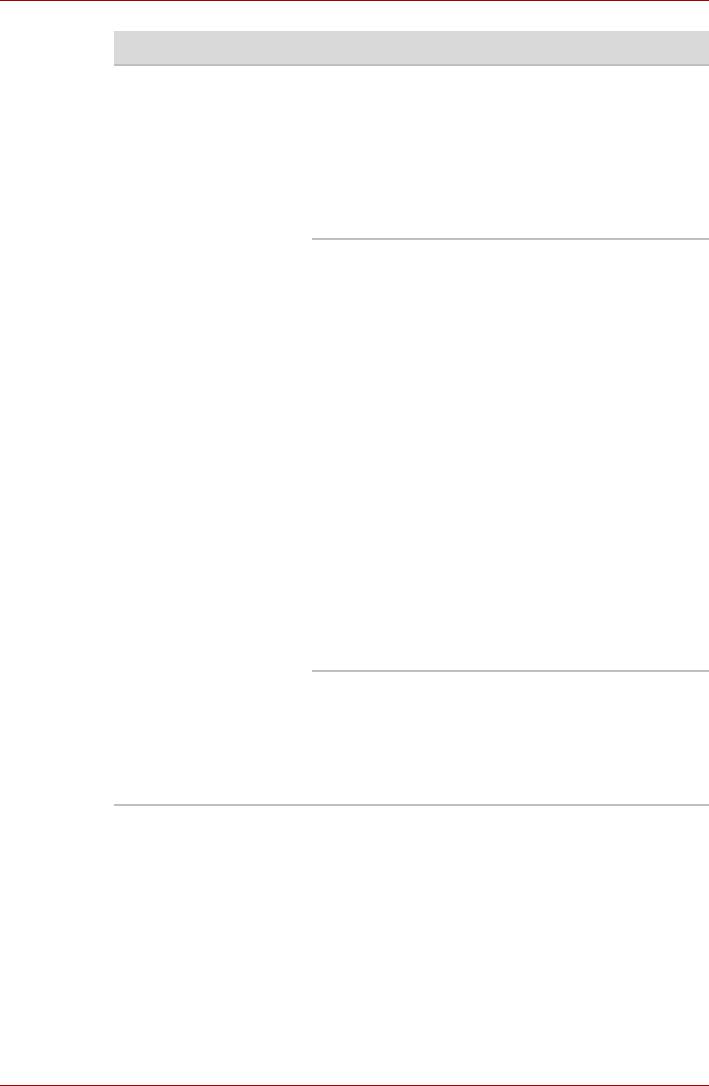
Qosmio G40
Неполадка Способ устранения
Одни компакт-диски
Причиной неполадки могут быть настройки
читаются правильно,
тех или иных параметров программного
другие – нет
обеспечения или конфигурации
компьютерного оборудования - проверьте
такие настройки на соответствие параметрам
носителей CD/DVD/HD DVD
(см. документацию к компакт-дискам, при
наличии таковой).
Проверьте тип используемых носителей CD,
DVD или HD DVD. Привод совместим с
носителями перечисленных далее форматов:
Диски HD DVD: HD DVD-ROM (односторонние
однослойные), HD DVD-ROM
(односторонние двухслойные),
HD DVD-R (односторонние
однослойные), HD DVD-R
(односторонние двухслойные),
HD DVD Video, HD DVD (двойного
формата)
Диски DVD:DVD-ROM, DVD-Video, DVD-R/-R
(двухслойные), DVD+R/+R
(двухслойные), DVD-RW, DVD+RW,
DVD-RAM
Диски CD: CD-DA, CD-Text, Photo CD™ (одно- и
многосеансовые), CD-ROM Mode 1,
Mode 2, CD-ROM XA Mode 2 (Form1,
Form2), Enhanced CD (CD-EXTRA),
Addressing Method 2
Если речь идет о видеозаписях в формате
DVD, проверьте, совпадают ли региональные
коды диска DVD и привода HD DVD-ROM.
Перечень региональных кодов приведен
вразделе Приводы оптических дисков
главы 2 Путеводитель по компьютеру.
Руководство пользователя 10-13
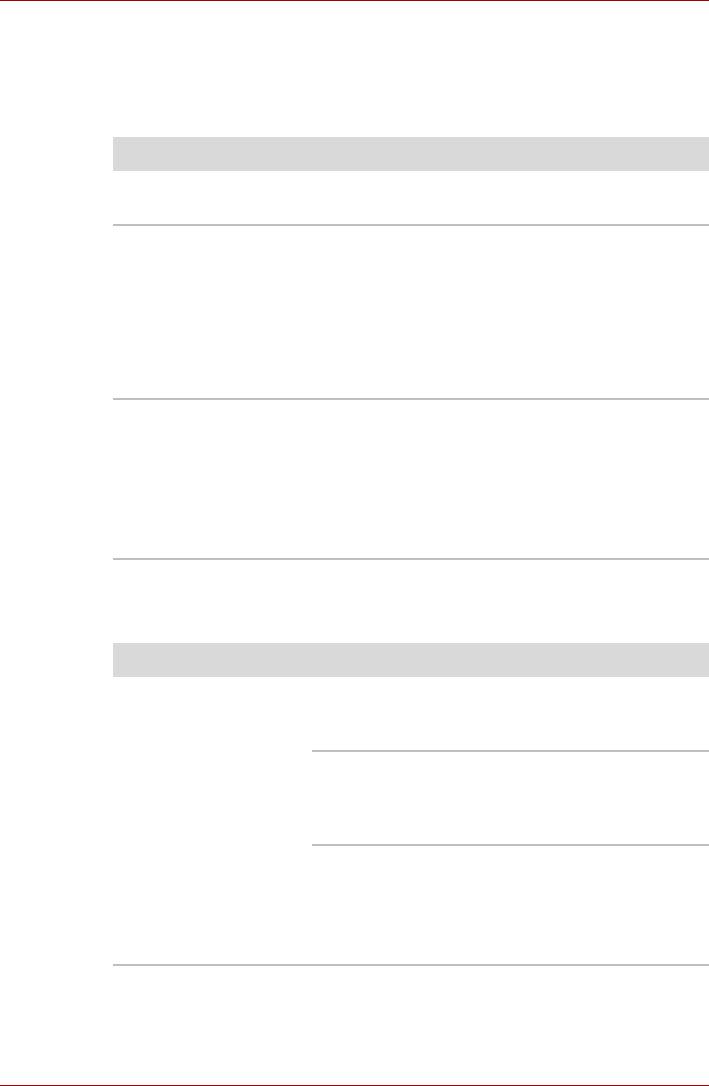
Qosmio G40
Флоппи-дисковод с интерфейсом USB
Флоппи-дисковод с интерфейсом USB поставляется только как
дополнительное устройство.
Подробнее см. главу 4 Изучаем основы.
Неполадка Способ устранения
Дисковод не
Проверьте, правильно ли подключен дисковод
работает
к компьютеру.
Отдельные
Причиной неполадки могут быть настройки
программы работают
тех или иных параметров программного
корректно, другие
обеспечения или конфигурации
же - нет
компьютерного оборудования - проверьте
такие настройки на соответствие параметрам
вашего устройства (подробнее
см. соответствующую документацию,
например, к программному обеспечению).
Нет доступа
к
Попробуйте вставить в дисковод другую
внешнему флоппи-
дискету - если доступ к ней возможен, что
дисководу
причиной неполадки, скорее всего, была
первая дискета, а не дисковод.
Если неполадку устранить всё равно не
удалось, обратитесь к продавцу
оборудования или в сервис-центр.
Устройства формата PC Card
Подробнее см. главу 9 Дополнительные устройства.
Неполадка Способ устранения
В работе платы PC
Вынув плату PC Card из компьютера, вставьте
Card произошел сбой
ее еще раз, следя за тем, чтобы она плотно
вошла в разъем.
Если плата PC Card установлена во внешнее
периферийное устройство, проверьте,
правильно ли подключено такое устройство к
компьютеру.
Если неполадку устранить не удалось,
см. документацию к плате PC Card.
Если неполадку устранить всё равно не
удалось, обратитесь к продавцу
оборудования или в сервис-центр.
10-14 Руководство пользователя
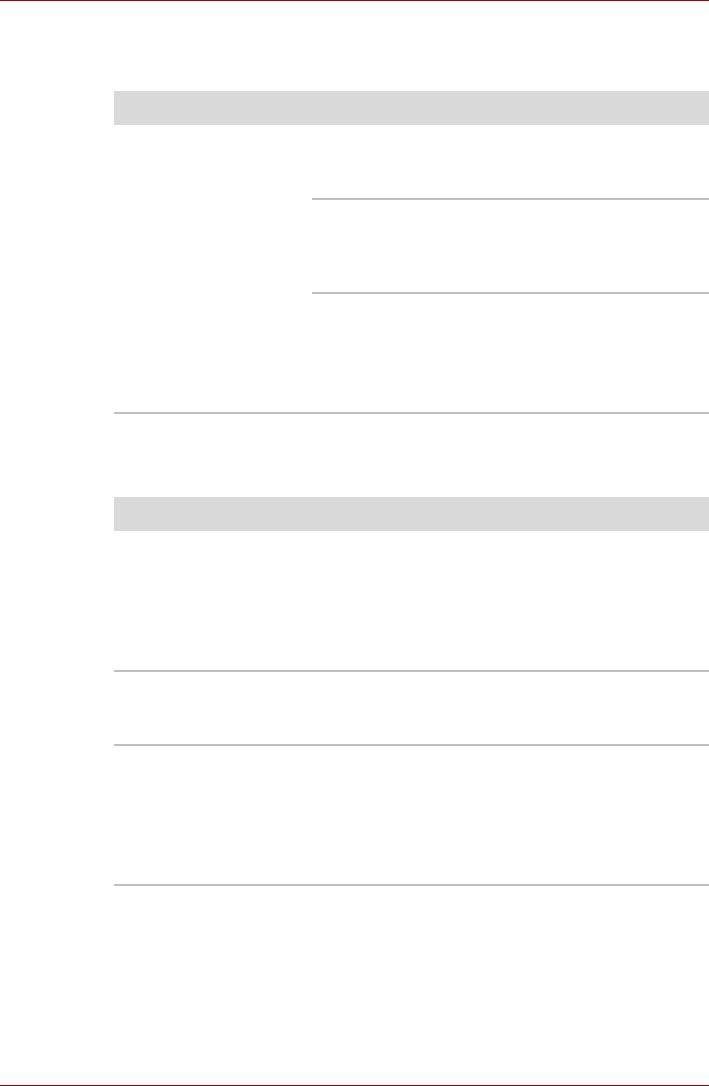
Qosmio G40
Разъем ExpressCard
Подробнее см. главу 9 Дополнительные устройства.
Неполадка Способ устранения
В работе платы
Вынув плату ExpressCard из компьютера,
ExpressCard
вставьте ее еще раз, следя за тем, чтобы она
произошел сбой
плотно вошла в разъем.
Если плата ExpressCard установлена во
внешнее периферийное устройство,
проверьте, правильно ли подключено такое
устройство к компьютеру.
Если неполадку устранить не удалось,
см. документацию к плате ExpressCard.
Если неполадку устранить
всё равно не
удалось, обратитесь к продавцу
оборудования или в сервис-центр.
SD/SDHC memory card, miniSD/microSD Card
Подробнее см. главу 9 Дополнительные устройства.
Неполадка Способ устранения
Сбой в работе карт
Вынув карту SD/SDHC или miniSD/microSD из
памяти SD/SDHC
компьютера, вставьте ее еще раз, следя за
или miniSD/microSD
тем, чтобы она плотно вошла в разъем.
Если неполадку устранить не удалось,
см. документацию к карте памяти SD/SDHC
или miniSD/microSD.
Запись на карту
Вынув плату SD/SDHC из компьютера,
памяти SD/SDHC не
проверьте, не защищена ли она
от записи.
производится
Один из файлов не
Проверьте, есть ли нужный файл на плате
читается
SD/SDHC или miniSD/microSD, которая
загружена в компьютер.
Если неполадку устранить всё равно не
удалось, обратитесь к продавцу
оборудования или в сервис-центр.
Руководство пользователя 10-15
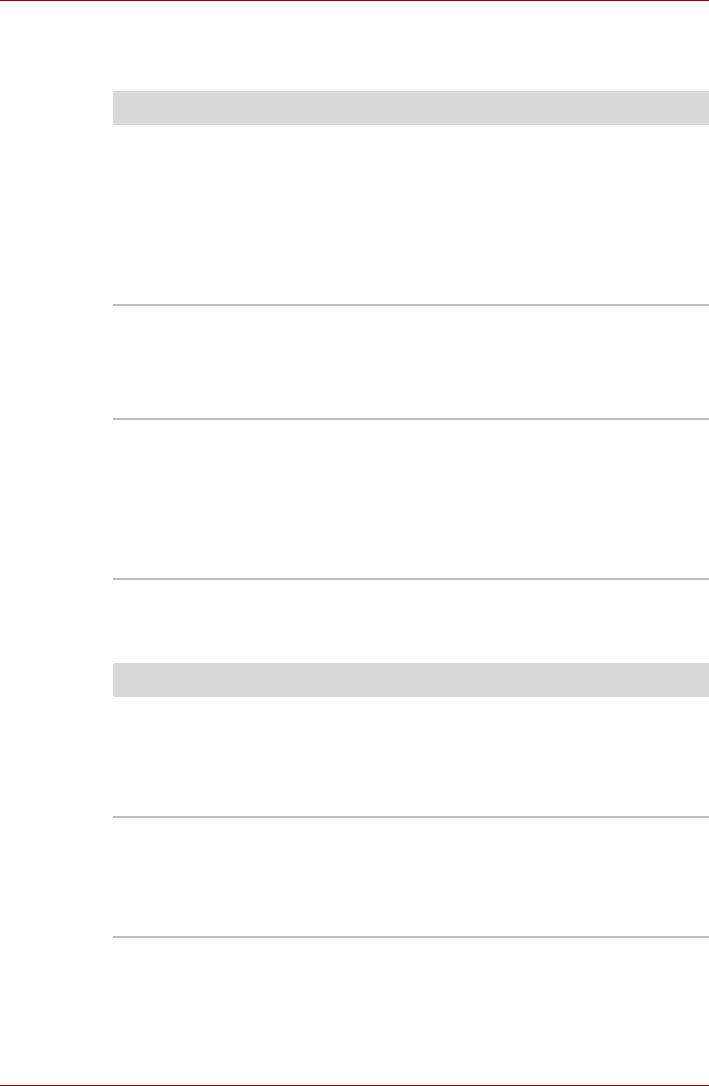
Qosmio G40
Memory Stick/Memory Stick PRO/Memory Stick PRO Duo
Подробнее см. главу 9 Дополнительные устройства.
Неполадка Способ устранения
В работе карты
Вынув карту памяти Memory Stick/Memory
памяти Memory Stick/
Stick PRO/Memory Stick PRO Duo из
Memory Stick PRO/
компьютера, вставьте ее еще раз, следя за
Memory Stick PRO
тем, чтобы она плотно вошла в разъем.
Duo произошел сбой
Если неполадку устранить не удалось,
см. документацию к карте памяти Memory
Stick/Memory Stick PRO/Memory Stick PRO
Duo.
Запись на карту
Вынув карту памяти Memory Stick/Memory
памяти Memory Stick/
Stick PRO/Memory Stick PRO Duo из
Memory Stick PRO/
компьютера, проверьте
, не защищена ли она
Memory Stick PRO
от записи.
Duo не производится
Один из файлов не
Проверьте, есть ли нужный файл на карте
читается
памяти Memory Stick/Memory Stick PRO/
Memory Stick PRO Duo, которая загружена в
компьютер.
Если неполадку устранить всё равно не
удалось, обратитесь к продавцу
оборудования или в сервис-центр.
Плата xD picture card
Подробнее см. главу 9 Дополнительные устройства.
Неполадка Способ устранения
В работе платы xD
Вынув плату xD picture card из компьютера,
picture card
вставьте ее еще раз, следя за тем, чтобы она
произошел сбой
плотно вошла в разъем.
Если неполадку устранить не удалось,
см. документацию к плате xD picture card.
Один из файлов не
Проверьте, есть ли нужный файл на плате xD
читается
picture card, которая загружена в компьютер.
Если неполадку
устранить всё равно не
удалось, обратитесь к продавцу
оборудования или в сервис-центр.
10-16 Руководство пользователя
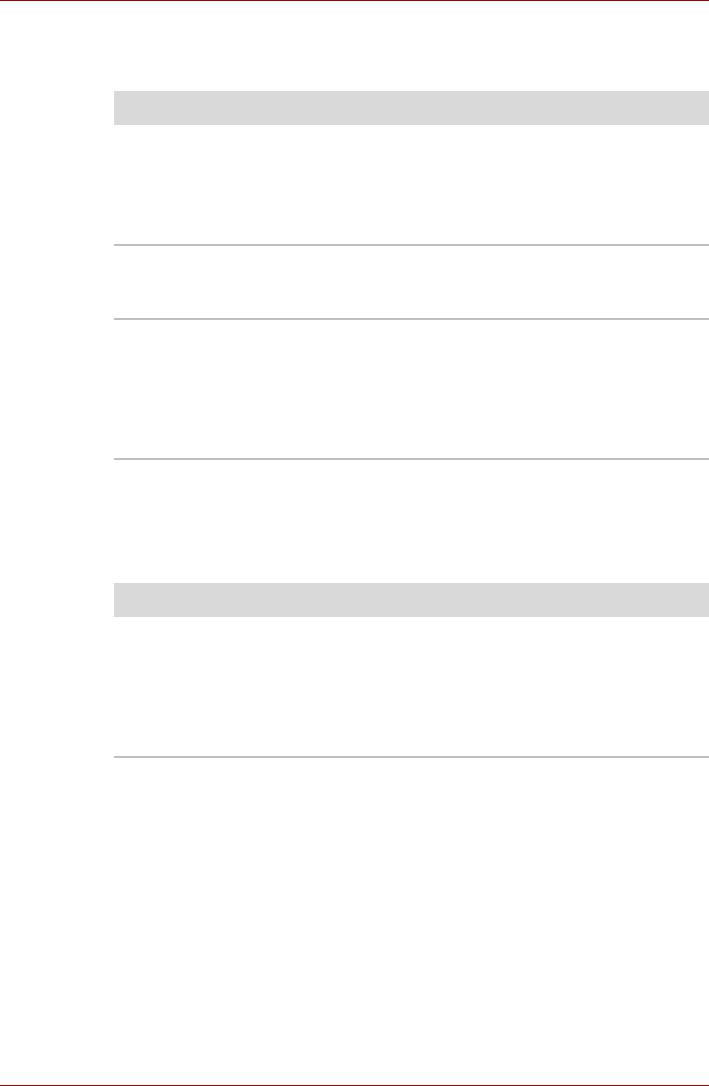
Qosmio G40
Плата MultiMediaCard
Подробнее см. главу 9 Дополнительные устройства.
Неполадка Способ устранения
В работе карты
Вынув плату MultiMediaCard из компьютера,
памяти
вставьте ее еще раз, следя за тем, чтобы она
MultiMediaCard card
плотно вошла в разъем.
произошел сбой
Если неполадку устранить не удалось,
см. документацию к плате MultiMediaCard.
Запись на карту
Вынув плату MultiMediaCard из компьютера,
MultiMediaCard не
проверьте, не защищена ли она от записи.
производится
Один
из файлов не
Проверьте, есть ли нужный файл на плате
читается
MultiMediaCard, которая загружена в
компьютер.
Если неполадку устранить всё равно не
удалось, обратитесь к продавцу
оборудования или в сервис-центр.
Окошко инфракрасного приемного устройства
Если вы пользуетесь манипулятором типа «мышь» с интерфейсом
USB, ознакомьтесь также с разделом об устройствах с интерфейсом
USB данной главы и с документацией к мыши.
Неполадка Способ устранения
Инфракрасные
Убедитесь в отсутствии предметов, которые
устройства работают
могут мешать связи между компьютером и
некорректно
устройством.
Если неполадку устранить всё равно не
удалось, обратитесь к продавцу
оборудования или в сервис-центр.
Руководство пользователя 10-17
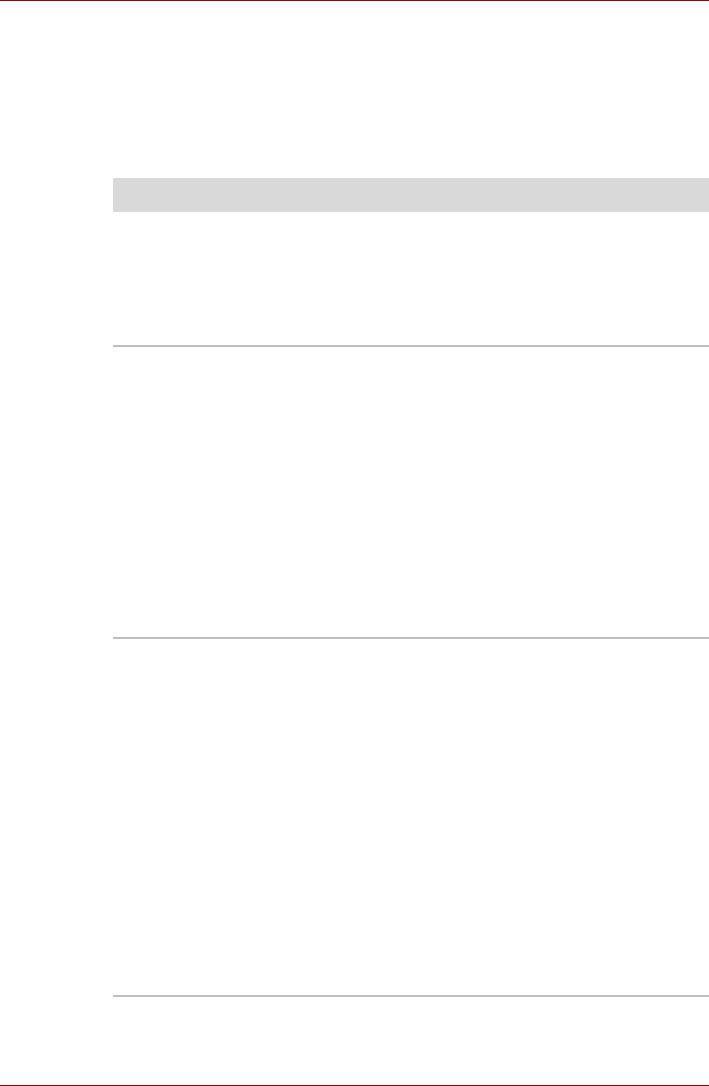
Qosmio G40
Координатно-указательное устройство
Если вы пользуетесь манипулятором типа «мышь» с интерфейсом
USB, ознакомьтесь также с разделом Устройства с интерфейсом
USB данной главы и с документацией к мыши.
Сенсорный планшет
Неполадка Способ устранения
Курсор на экране не
Возможно, система занята - попробуйте
реагирует на
переместить мышь, немного подождав.
действия с
координатно-
указательным
устройством
Не работает двойное
Во-первых, попробуйте сменить параметр
постукивание по
быстродействия двойного щелчка, значение
поверхности
которого задается с помощью утилиты
планшета
управления мышью.
1. Чтобы запустить утилиту,
последовательно нажмите на Пуск (Start)
-> Панель управления (Control Panel) ->
Оборудование и звук (Hardware and
Sound) -> Мышь (Mouse).
2. В окне свойств мыши откройте вкладку
Кнопки мыши (Buttons).
3. Установив нужное быстродействие
двойного щелчка, нажмите на кнопку OK.
Курсор двигается
Во-первых, попробуйте сменить скорость
слишком быстро или
перемещения курсора, значение которой
медленно
задается с помощью утилиты управления
мышью.
1. Чтобы запустить утилиту
,
последовательно нажмите на Пуск (Start)
-> Панель управления (Control Panel) ->
Оборудование и звук (Hardware and
Sound) -> Мышь (Mouse).
2. В окне свойств мыши откройте вкладку
Параметры указателя (Pointer Options).
3. Установив нужную скорость перемещения
курсора, нажмите на кнопку OK.
Если неполадку устранить всё равно не
удалось, обратитесь к продавцу
оборудования или в сервис-центр.
10-18 Руководство пользователя
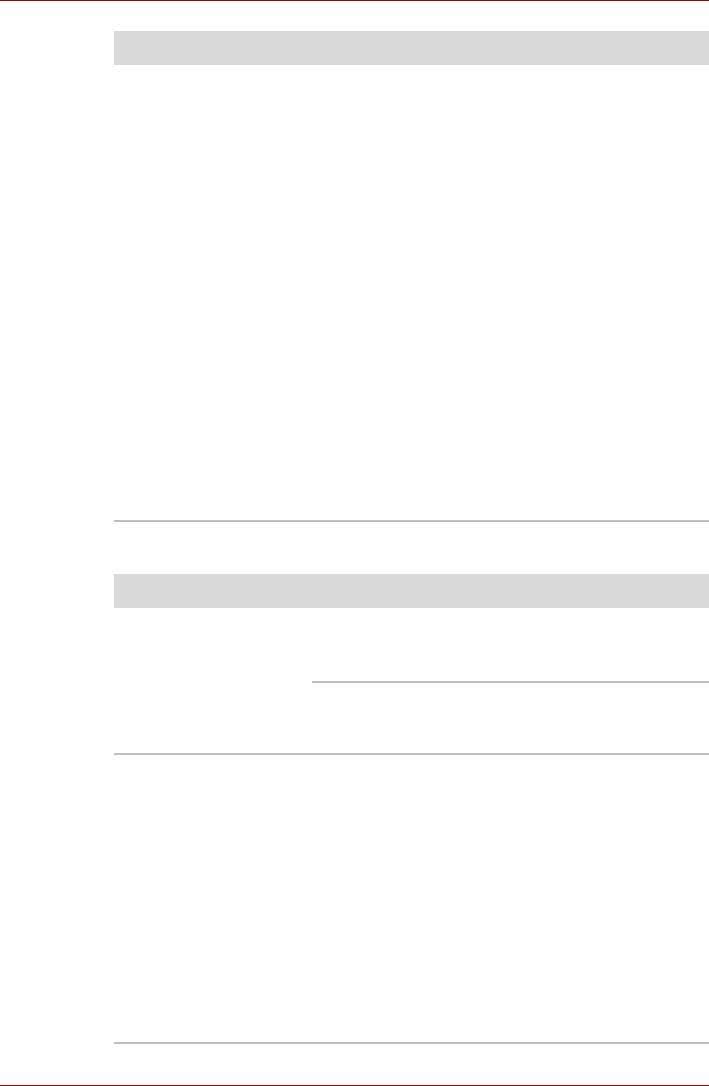
Qosmio G40
Неполадка Способ устранения
Чувствительность
Отрегулируйте чувствительность сенсорного
сенсорного планшета
планшета.
либо избыточная,
1. Последовательно нажмите на Пуск (Start)
либо недостаточная.
-> Панель управления (Control Panel) ->
Оборудование и звук (Hardware and
Sound) -> Мышь (Mouse).
2. В окне свойств мыши откройте вкладку
Параметры устройства (Device
Settings).
3. Нажмите кнопку Настройка (Settings).
4. На экран выводится окно Properties for
Synaptics TouchPad V6.3 on PS/2 Port.
5. Выберите параметр Sensitivity
(Чувствительность) в списке Select an
item (Выбор параметра).
6. Выбрав параметр Touch Sensitivity
(Чувствительность к прикосновению),
отрегулируйте чувствительность
ползунком.
7. Нажмите на кнопку OK.
Мышь с интерфейсом USB
Неполадка Способ устранения
Курсор на экране не
Возможно, система занята - попробуйте
реагирует на
переместить мышь, немного подождав.
действия с мышью
Отключив мышь от компьютера, подключите
ее к другому свободному порту USB, следя за
тем, чтобы ее штекер плотно вошел в гнездо.
Не работает двойной
Во-первых, попробуйте сменить параметр
щелчок
быстродействия двойного щелчка, значение
которого задается с помощью утилиты
управления мышью.
1. Чтобы запустить утилиту,
последовательно нажмите на Пуск (Start)
-> Панель управления (Control Panel) ->
Оборудование и звук (Hardware and
Sound) -> Мышь (Mouse).
2. В окне свойств мыши откройте вкладку
Кнопки мыши (Buttons).
3. Установив нужное быстродействие
двойного щелчка, нажмите на кнопку OK.
Руководство пользователя 10-19
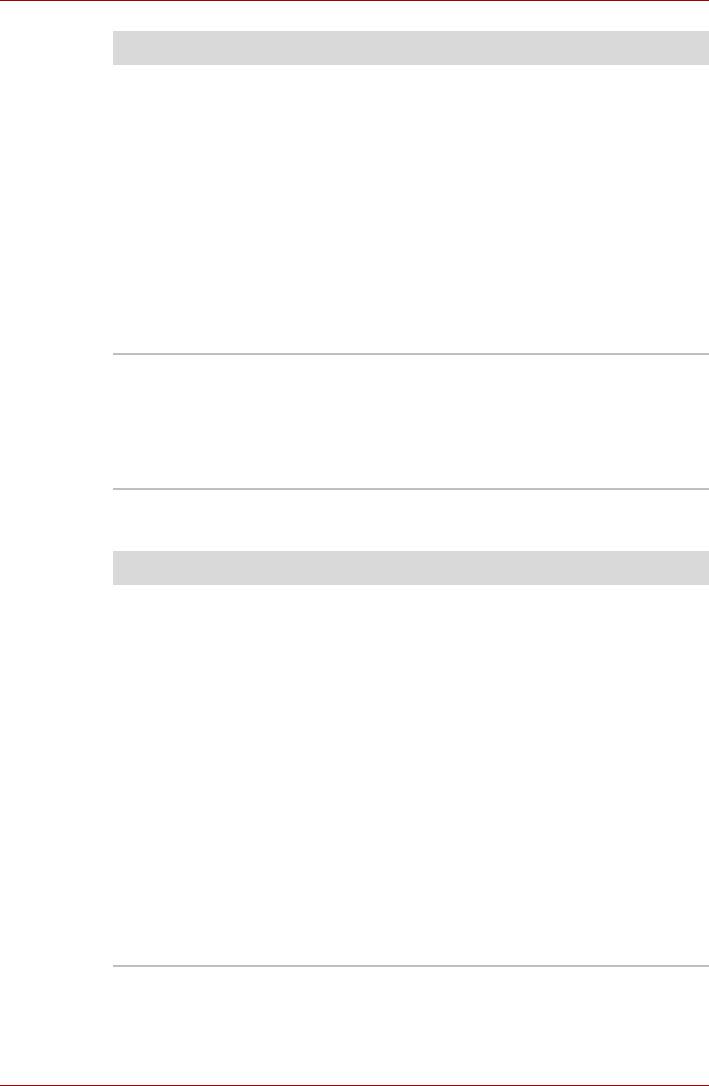
Qosmio G40
Неполадка Способ устранения
Курсор двигается
Во-первых, попробуйте сменить скорость
слишком быстро или
перемещения курсора, значение которой
медленно
задается с помощью утилиты управления
мышью.
1. Чтобы запустить утилиту,
последовательно нажмите на Пуск (Start)
-> Панель управления (Control Panel) ->
Оборудование и звук (Hardware and
Sound) -> Мышь (Mouse).
2. В окне свойств мыши откройте вкладку
Параметры указателя (Pointer Options).
3. Установив нужную скорость перемещения
курсора, нажмите на кнопку OK.
Курсор хаотично
Возможно загрязнение деталей датчика
перемещается по
перемещения мыши - указания по их очистке
экрану
см. в документации к мыши.
Если неполадку устранить всё равно не
удалось, обратитесь к продавцу
оборудования или в сервис-центр.
Датчик отпечатков пальцев
Неполадка Способ устранения
Датчик не считывает
В таком случае повторите попытку
отпечатки пальцев.
распознавания отпечатка, следя за
правильным положением пальца на
поврехности датчика. Подробнее см. раздел
Применение датчика отпечатков пальцев
главы 4 Изучаем основы.
Можно также повторить попытку с другим
пальцем, характеристики которого введены в
устройство.
Датчик отпечатков пальцев представляет
собой устройство, сравнивающее
и
анализирующее уникальные свойства
отпечатков пальцев.
Случается, что пользователям не удается
зарегистрировать отпечатки своих пальцев из-
за уникальных особенностей последних.
Результативность распознавания зависит от
конкретного пользователя.
10-20 Руководство пользователя
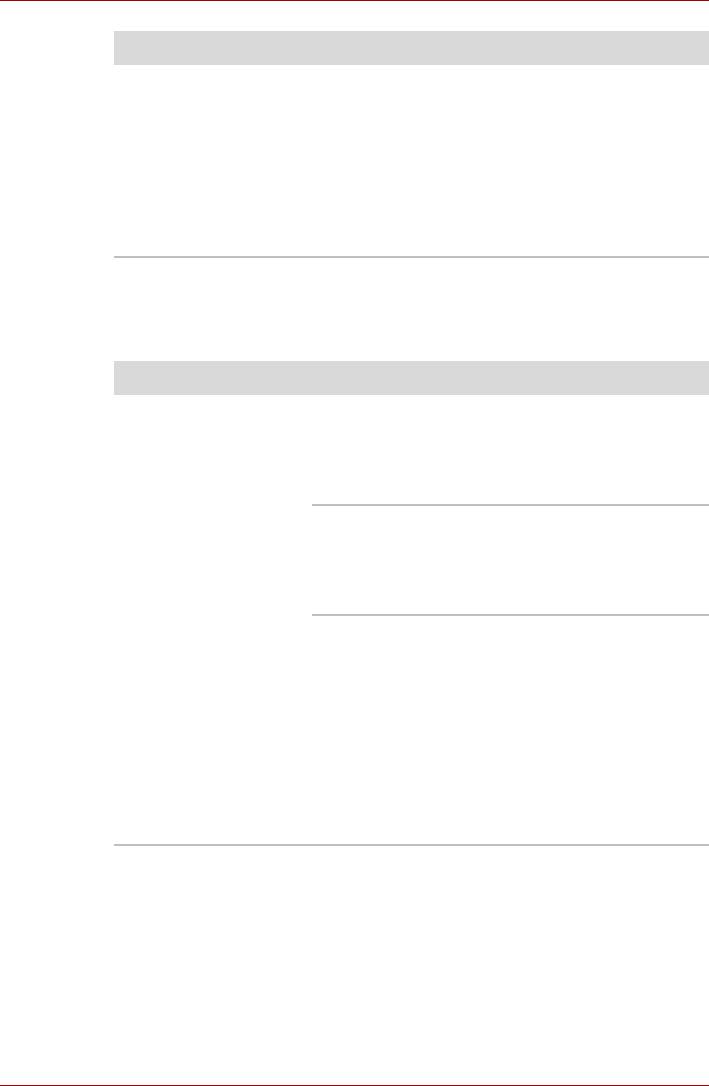
Qosmio G40
Неполадка Способ устранения
Возможно, отпечаток
В таком случае повторите попытку с другим
не считывается из-за
пальцем, характеристики которого введены в
повреждения
устройство. Если же ни один из
пальца.
зарегистрированных отпечатков пальцев не
поддается распознанию, единственным
выходом остается ввод пароля с
клавиатуры.
Если неполадку устранить всё равно не
удалось, обратитесь к продавцу
оборудования или в сервис-центр.
Устройства с интерфейсом USB
Помимо сведений, изложенных в данном разделе, см. документацию к
конкретному устройству с интерфейсом USB.
Неполадка Способ устранения
Устройство с
Отключив устройство с интерфейсом USB от
интерфейсом USB не
компьютера, подключите его к другому
работает
свободному порту USB, следя за тем, чтобы
штекер шнура устройства плотно вошел в
гнездо.
Проверьте, правильно ли установлены
драйверы к устройству с интерфейсом USB,
если они необходимы - для этого
см. документацию как к самому устройству,
так и
к операционной системе.
Если вы пользуетесь операционной
системой, не поддерживающей шину USB, то
для подключения к компьютеру мыши и/или
клавиатуры с интерфейсом USB необходимо
установить параметр USB KB/Mouse
Emulation (Эмуляция клавиатуры/мыши с
интерфейсом USB) утилиты TOSHIBA HW
Setup в положение Enabled (Включено).
Если неполадку устранить всё равно не
удалось, обратитесь к продавцу
оборудования или
в сервис-центр.
Руководство пользователя 10-21
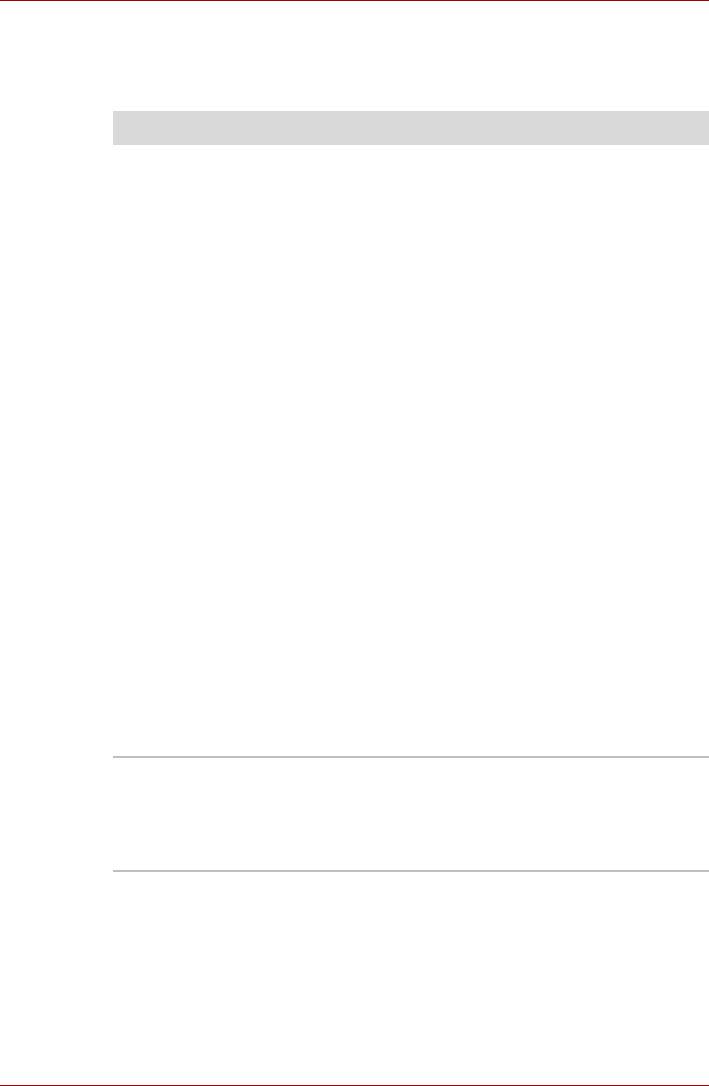
Qosmio G40
Расширенная память
Подробнее об установке и удалении модулей памяти см. главу 9
Дополнительные устройства.
Неполадка Способ устранения
Если
Если индикатор питания мигает при
работоспособность
включении компьютера, прежде всего,
памяти нарушена,
проверьте, совместим ли установленный
индикатор питания
модуль или модули памяти с компьютером.
начнёт непрерывно
При обнаружении несовместимого модуля
мигать (светиться в
выполните следующие действия:
течение 0,5 секунд и
1. Выключите
компьютер.
гаснуть на 0,5 секунд)
2. Отключите от компьютера адаптер
следующим образом:
переменного тока и все периферийные
Если сбой произошел
устройства.
только в разъеме A
3. Извлеките батарейный источник питания.
или в него не
установлен модуль
4. Удалите несовместимый модуль памяти.
памяти, то индиктор
5. Установите батарейный источник питания
дважды мигнет
и/или подключите адаптер переменного
оранжевым, а затем -
тока.
один раз зеленым.
6. Включите компьютер.
Если сбой произошел
Если неполадку устранить всё равно не
в разъеме B, то
удалось, обратитесь к продавцу
индиктор
мигнет один
оборудования или в сервис-центр.
раз оранжевым, а
затем дважды -
зеленым.
Если сбои произошли
в разъемах A и B, то
индикатор дважды
мигнет оранжевым, а
затем дважды -
зеленым.
Сбой происходит,
если
Вынув модуль памяти из разъема В,
модуль памяти
установите его в разъем A.
установлен в разъем
В, а в разъеме А
модуля нет.
10-22 Руководство пользователя
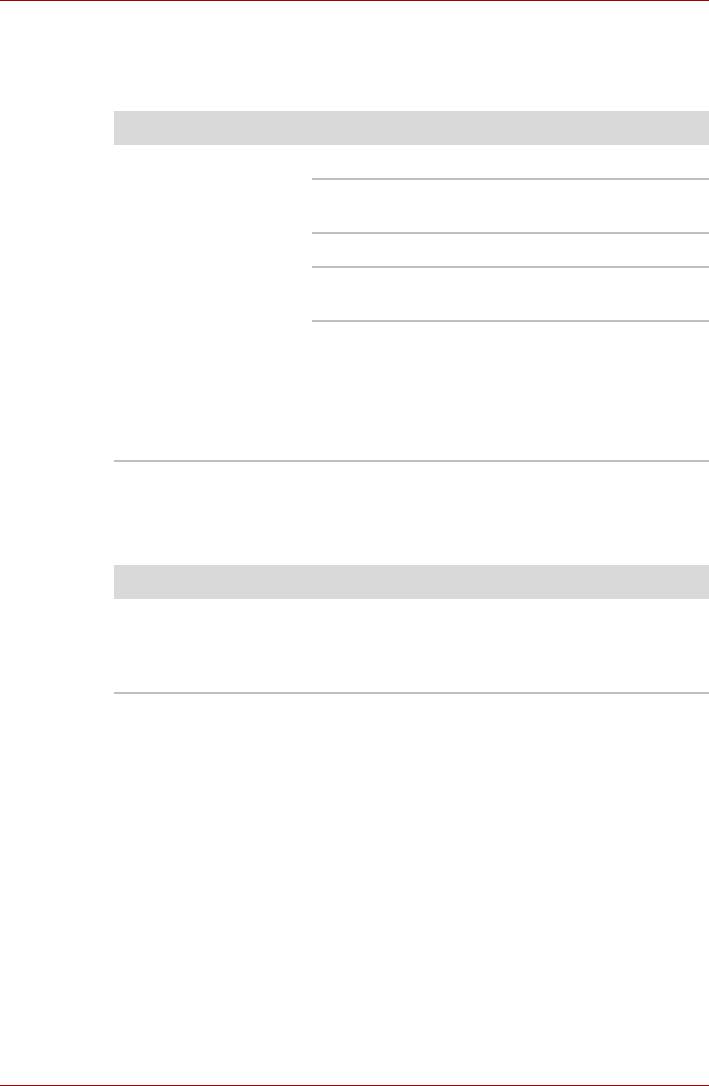
Qosmio G40
Звуковая подсистема
Помимо сведений, изложенных в данном разделе, см. документацию к
конкретному звуковоспроизводящему устройству.
Неполадка Способ устранения
Не слышно звука Настройте регулятор громкости.
Проверьте программные настройки
громкости.
Проверьте, включен ли звук.
Убедитесь в надежности подключения
наушников.
Проверьте в Диспетчере устройств (Device
Manager) Windows, включено ли
воспроизведение звука.
Если неполадку устранить всё равно не
удалось, обратитесь к продавцу
оборудования или в сервис-центр.
Внешний монитор
Подробнее см. главу 9 Дополнительные устройства и документацию
к монитору.
Неполадка Способ устранения
Монитор не
Проверив, включено ли питание монитора,
включается
убедитесь в том, что шнур и адаптер питания
надежно подключены как к монитору, так и к
действующей сетевой розетке.
Руководство пользователя 10-23
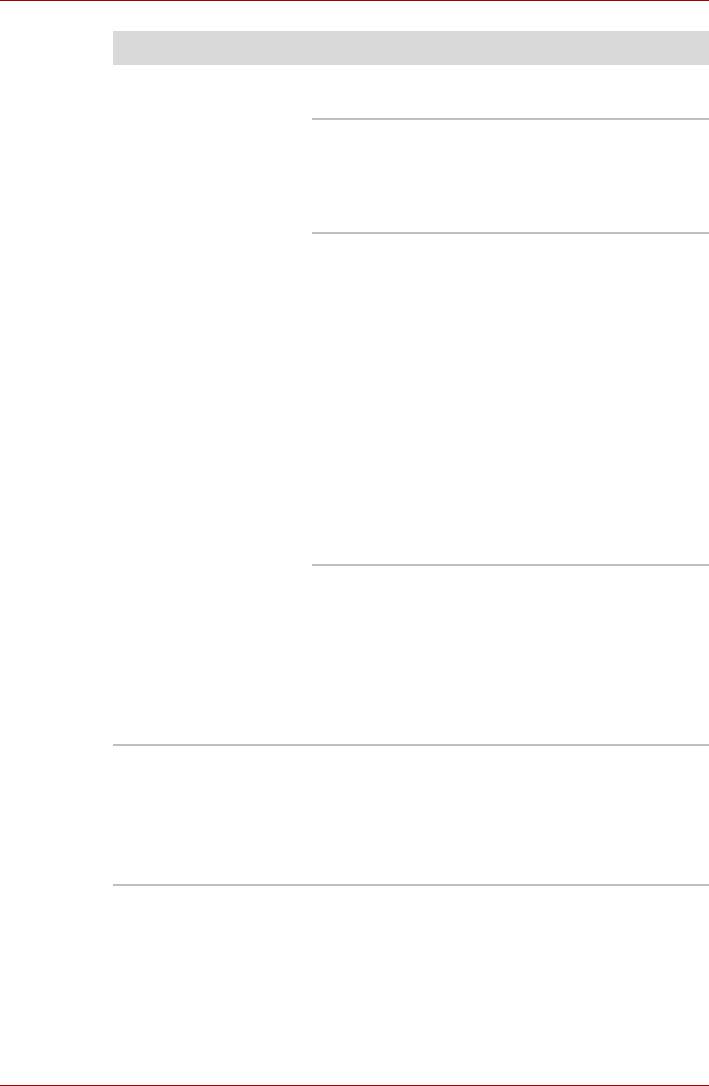
Qosmio G40
Неполадка Способ устранения
Нет изображения Попробуйте отрегулировать контрастность и
яркость внешнего монитора.
Нажатием «горячих» клавиш FN + F5
проверьте, какой из мониторов назначен
активным, а также не установлен ли режим
вывода изображения только на встроенный
дисплей компьютера.
Проверьте подключение внешнего монитора.
Если внешний монитор, назначенный
основным устройством вывода изображения в
режиме расширенного рабочего стола,
отсоединить от
компьютера во время
пребывания последнего в режиме сна, то при
выводе компьютера из этого режима
изображения на экране внешнего монитора не
будет.
Чтобы этого избежать, не отсоединяйте
внешний монитор от компьютера во время
пребывания последнего в режиме сна или
гибернации.
Не забудьте выключить компьюьтер, прежде
чем отсоединять внешний монитор.
Если
панель дисплея и внешний монитор,
работающие в режиме клонирования
изображения, выключаются таймером, то при
повторном включении изображение может не
появиться на экранах обоих устройств.
В таком случае верните панель дисплея и
внешний монитор в режим клонирования
изображения нажатием кнопок FN + F5.
В работе дисплея
Проверьте, хорошо ли подключен
произошел сбой
соединительный
кабель к внешнему монитору
и к компьютеру.
Если неполадку устранить всё равно не
удалось, обратитесь к продавцу
оборудования или в сервис-центр.
10-24 Руководство пользователя
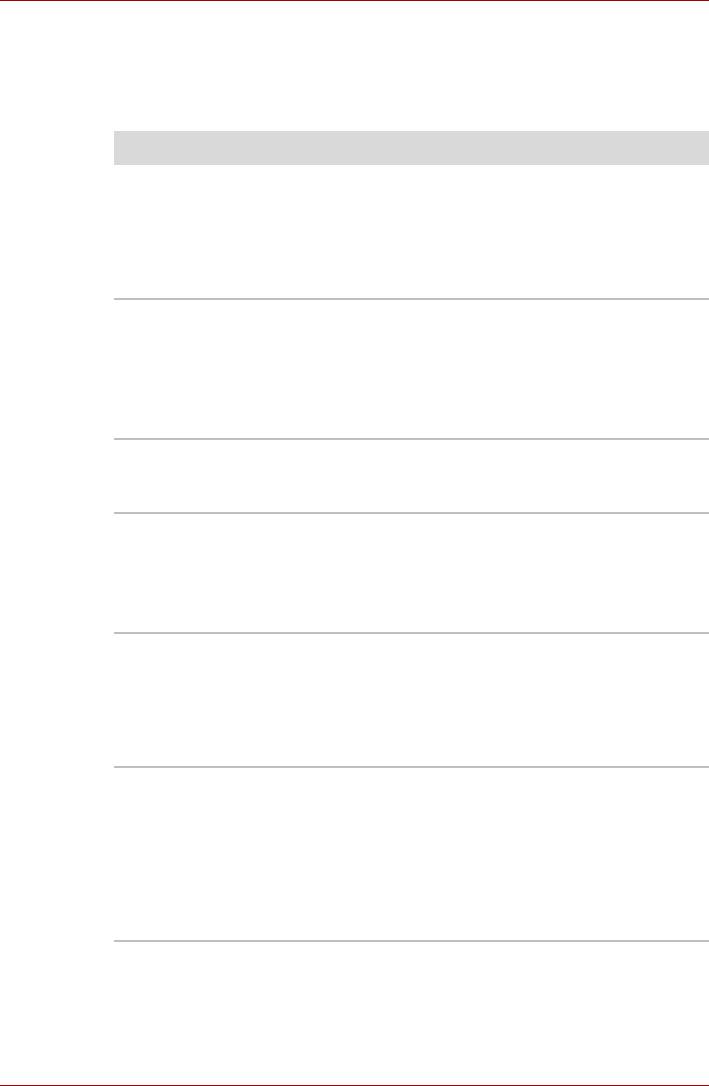
Qosmio G40
Модем
Подробнее см. приложения C Беспроводной сетевой адаптер и D
Беспроводная технология Bluetooth: взаимодействие с другими
устройствами.
Неполадка Способ устранения
Коммуникационному
В меню Телефон и модем (Phone and Modem
программному
Options) Панели управления проверьте,
обеспечению не
правильно ли настроен встроенный модем
удается
компьютера.
инициализировать
модем
В телефонной линии
Если вы звоните через внутреннюю
слышен
(офисную) АТС, отключите в
непрерывный гудок,
коммуникационном приложении функцию
но позвонить с
распознавания сигнала «линия свободна».
модема не удается
Кроме того, можно воспользоваться
командой ATX.
Номер набирается,
Проверьте настройки коммуникационной
но соединения не
программы.
происходит
После набора
Проверьте, правильно ли установлен в
номера не слышно
коммуникационной программе параметр
гудка
тонового или импульсного набора номера.
Кроме того, можно воспользоваться командой
ATD.
Неожиданный обрыв
Если в предустановленный промежуток
связи
времени соединения не происходит,
компьютер
автоматически прекращает связь -
попробуйте увеличить этот промежуток
времени, сменив значение соответствующего
параметра коммуникационной программы.
Сообщение CONNECT
Проверьте, правильно ли настроена функция
(Установка
защиты от ошибок коммуникационной
соединения) быстро
программы.
сменяется
Кроме того, можно воспользоваться
сообщением NO
командой AT\N.
CARRIER
(Отсутствие
несущей).
Руководство пользователя 10-25
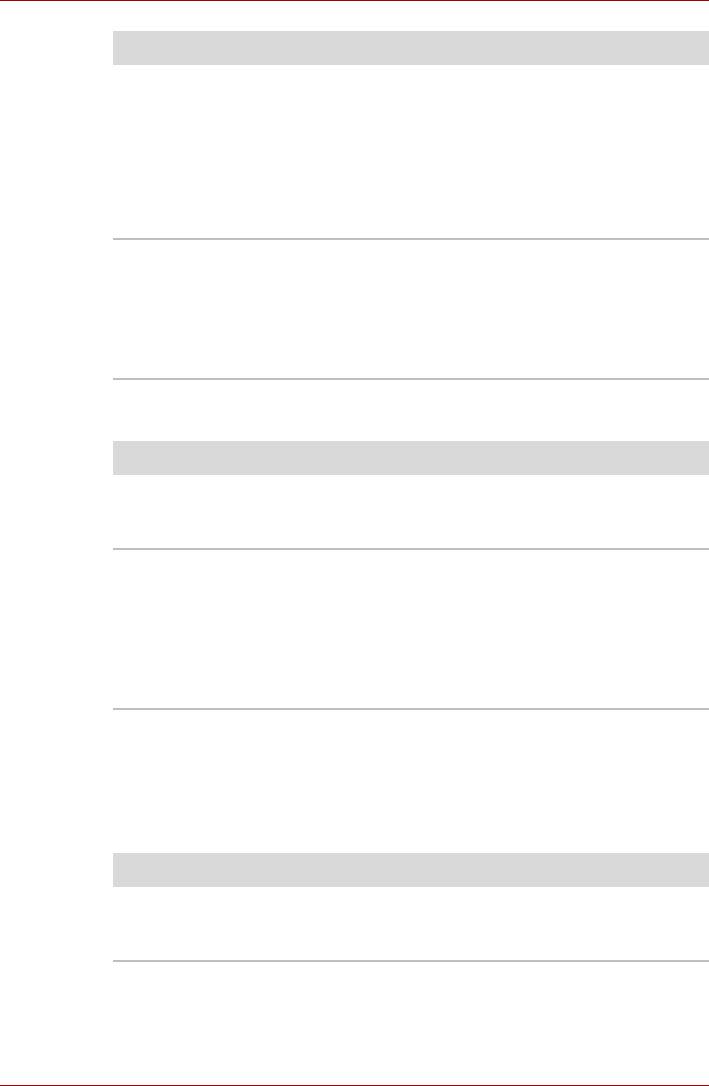
Qosmio G40
Неполадка Способ устранения
Во время связи
Значения параметров контроля четности и
искажается текст,
стоп-бита вашего компьютера должны
выводимый на
совпадать с аналогичными параметрами
дисплей
удаленного компьютера, с которым
происходит обмен данными - проверьте
настройки контроля передачи данных и
протокола связи коммуникационной
программы.
Входящие звонки не
Проверьте, правильно ли настроена функция
проходят
подачи звонка до включения автоответчика
коммуникационной программы.
Если неполадку устранить всё равно не
удалось, обратитесь к продавцу
оборудования или в сервис-центр.
Сетевой адаптер
Неполадка Способ устранения
Сетевой адаптер
Проверьте надежность подключения
недоступен
соединительного кабеля к сетевому разъему
компьютера и к сетевому концентратору.
Не работает функция
Проверьте, подключен ли к компьютеру
Wake-up on LAN
адаптер переменного тока. При активации
(дистанционное
функции Wake-up on LAN компьютер
включение по сети)
продолжает нуждаться в питании, даже если
он выключен.
Если неполадки не устранены, обратитесь
к
администратору сети.
Беспроводной сетевой адаптер
Если перечисленными ниже способами восстановить подключение к
локальной сети не удается, обратитесь к сетевому администратору.
Дополнительную информацию о беспроводной связи см. в главе 4
Изучаем основы.
Неполадка Способ устранения
Беспроводной
Проверьте, переведен ли переключатель
сетевой адаптер
беспроводной связи во включенное
недоступен
положение.
10-26 Руководство пользователя
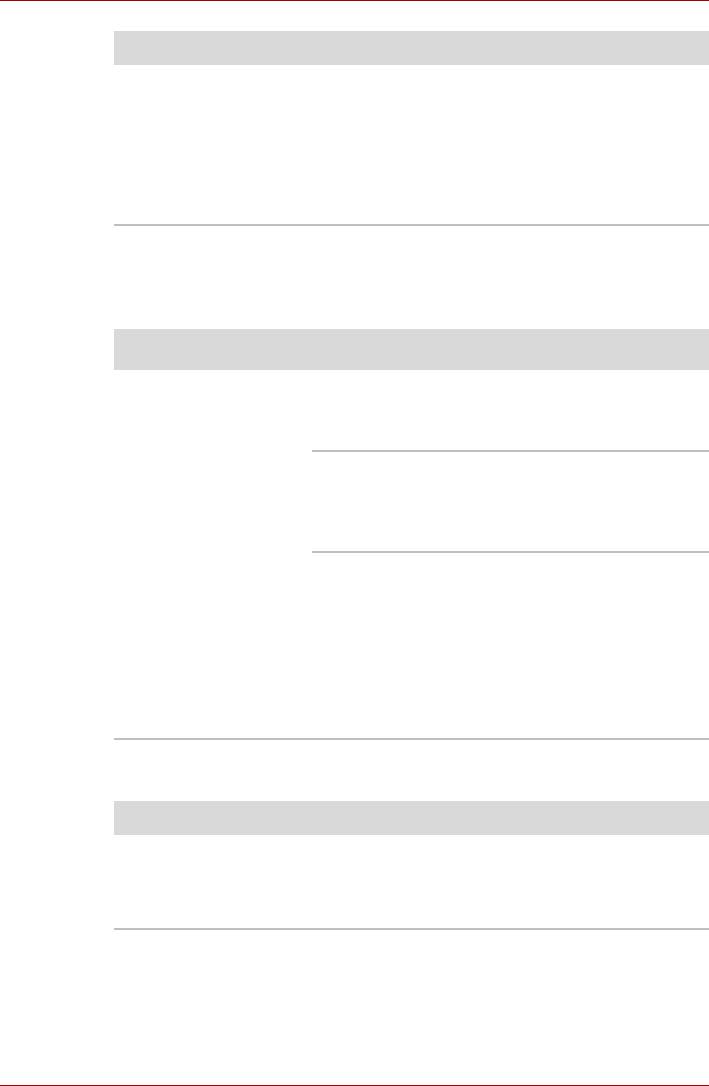
Qosmio G40
Неполадка Способ устранения
Не работает функция
Проверьте, подключен ли к компьютеру
Wake-up on Wireless
адаптер переменного тока. При активизации
LAN (дистанционное
функции Wake-up on Wireless LAN компьютер
включение по
продолжает нуждаться в питании, даже если
беспроводной сети)
он выключен.
Если неполадки не устранены, обратитесь к
администратору сети.
Модуль Bluetooth
Дополнительную информацию о беспроводной связи см. в главе 4
Изучаем основы.
Неполадка Способ устранения
Отсутствует доступ к
Проверьте, переведен ли переключатель
модулю Bluetooth
беспроводной связи во включенное
положение.
Проверьте, работает ли приложение Bluetooth
Manager, а также включено ли питание
внешнего устройства на основе технологии
Bluetooth.
Проверьте, не подключен ли к компьютеру
дополнительный модуль Bluetooth -
встроенные устройства с технологией
Bluetooth не работают одновременно с другим
контроллером Bluetooth.
Если неполадку устранить всё равно не
удалось, обратитесь к продавцу
оборудования или в сервис-центр.
Вывод видеосигнала на ТВ
Неполадка Способ устранения
Плохое качество
Проверьте, правильно ли выбран
изображения на
региональный формат вывода видеосигнала
экране телевизора
на телевизор: NTSC для США и Японии, PAL
для европейских стран.
Руководство пользователя 10-27
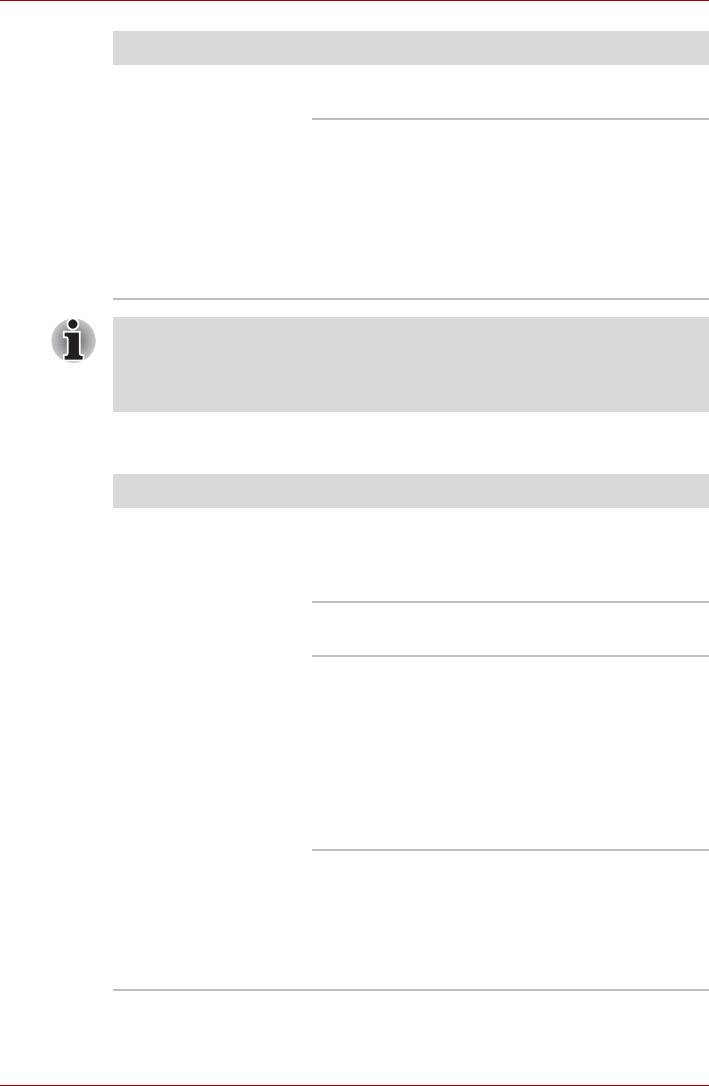
Qosmio G40
Неполадка Способ устранения
Нет изображения Попробуйте отрегулировать контрастность и
яркость телевизора.
Нажатием «горячих» клавиш FN + F5
проверьте, какой из мониторов назначен
активным, а также не установлен ли режим
вывода изображения только на встроенный
дисплей компьютера.
Если неполадку устранить всё равно не
удалось, обратитесь к продавцу
оборудования или в сервис-центр.
Если во время передачи изображения на экран телевизора
компьютер перешел в режим сна, он переключит показ изображения
на встроенный ЖК-дисплей или на внешний ЭЛТ-монитор при
следующем включении.
Устройства с интерфейсом i.LINK (IEEE1394)
Неполадка Способ устранения
Устройство,
Проверьте, надежно ли подключен
подключенное к
соединительный кабель к внешнему
порту i.LINK, не
устройству и к компьютеру.
работает
Проверьте, включено ли внешнее устройство,
и поступает ли на него питание.
Переустановите необходимые для внешнего
устройства драйверы - для этого нажмите на
кнопку Пуск (Start), откройте Панель
управления (Control Panel), затем - меню
Оборудование и звук
(Hardware and
Sound), затем - нажмите на значок Установка
оборудования (Add Hardware),
расположенный на экране слева, после чего
выполните указания на экране.
Перезагрузив компьютер и операционную
систему Windows, произведите повторную
инициализацию устройства.
Если неполадку устранить всё равно не
удалось, обратитесь к продавцу
оборудования или в сервис-центр.
10-28 Руководство пользователя
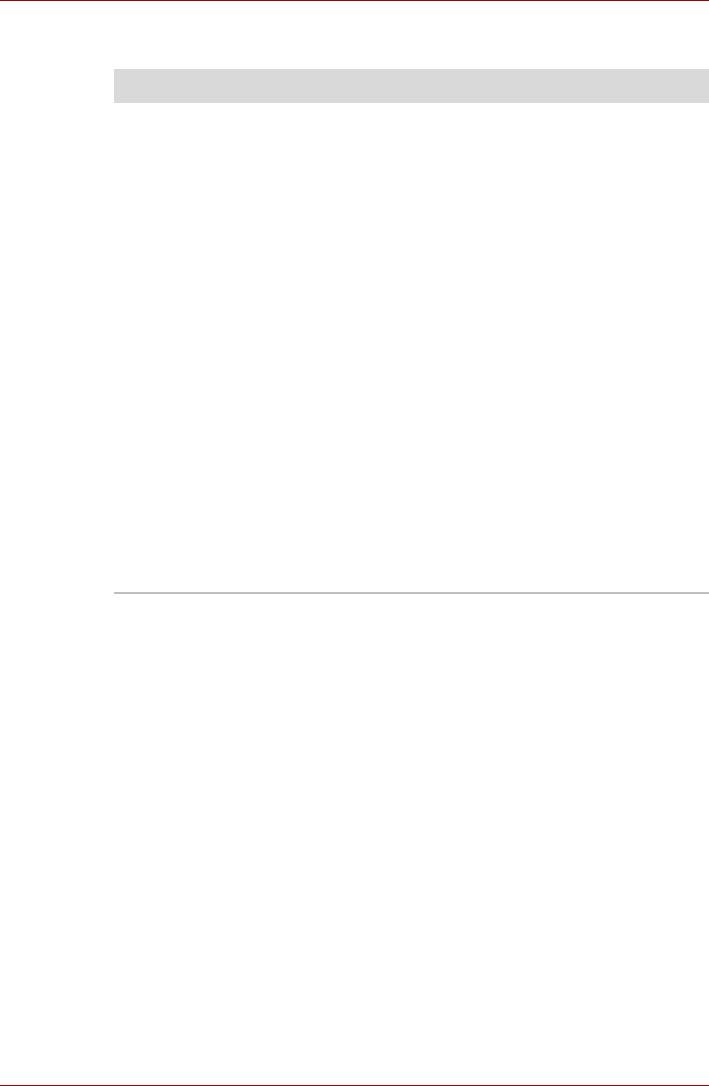
Qosmio G40
Воспроизведение видео
Неполадка Способ устранения
Сбои при
Попробуйте выполнить настройку параметров
воспроизведении
BIOS. Имейте в виду, что изменения
диска DVD с
настройки параметров BIOS влекут за собой
помощью
отключение энергосберегающей функции
специального
шины PCI Express. Дополнительную
программного
информацию см. в главе 7, Утилита HW
обеспечения
Setup и настройки BIOS,.
Windows Media
Настройте в BIOS параметр PCI Express Link
Center
ASPM в следующем порядке:
1. Нажмите клавишу F1. На экран
выводится
окно настройки BIOS.
2. В окне BATTERY установите значение
параметра PCI Express Link ASPM в
положение Disabled» («Отключено»).
3. Нажмите на клавишу END. На экран
выводится запрос на подтверждение.
4. Нажмите на клавишу Y. Окно настройки
BIOS закроется, а компьютер
перезагрузится.
Если неполадку устранить всё равно не
удалось, обратитесь к продавцу
оборудования или в сервис-центр.
Руководство пользователя 10-29
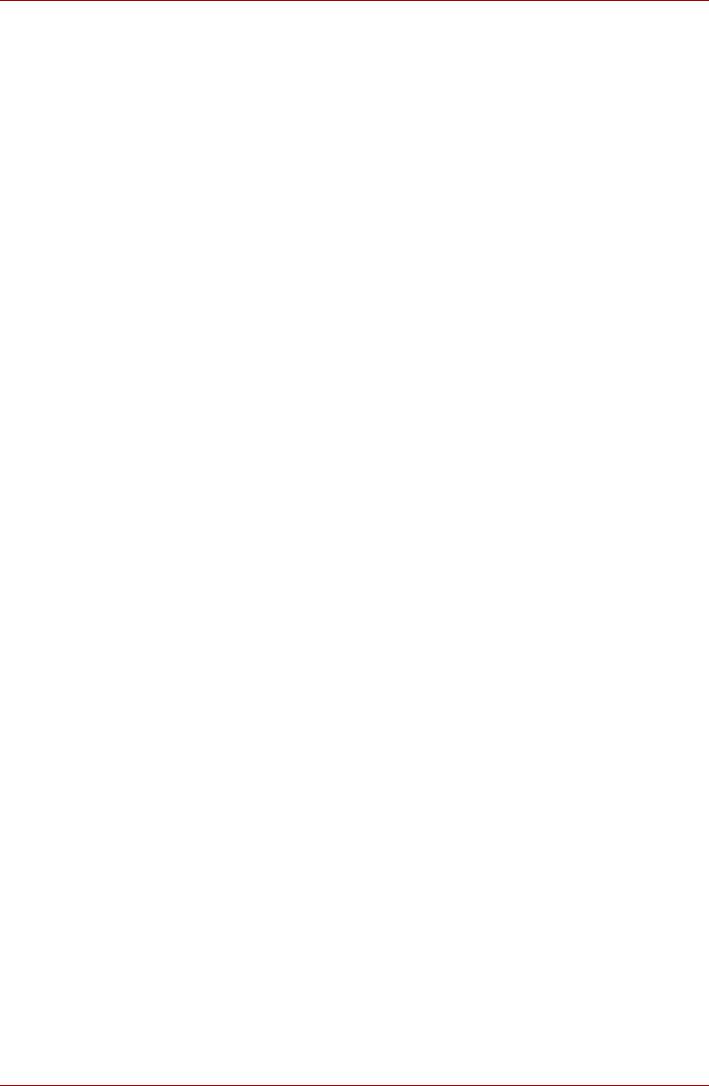
Qosmio G40
Утилизация компьютера и компьютерных батарей
■ Утилизация компьютера производится согласно требованиям
действующего законодательства и нормативных актов. Более
подробные сведения можно получить в ваших местных органах
власти.
■ В этом компьютере используются перезаряжаемые
аккумуляторные батареи. При постоянном и продолжительном
использовании батареи теряют свою способность сохранять заряд,
и их следует заменить. Согласно ряду действующих
законодательных и нормативных актов, выбрасывание
отработанных батарей в мусорный бак может считаться
противозаконным действием.
■ Пожалуйста, позаботьтесь о нашей общей окружающей среде.
Выясните в местных органах власти правила и нормы переработки
или надлежащей утилизации отработанных батарей. Данное
изделие содержит ртуть. Утилизация этого вещества может
подпадать под действие законодательства об охране окружающей
среды. За сведениями об утилизации
, переработке или вторичном
использовании обращайтесь в местные органы власти.
■ Если на вашем жестком диске или другом носителе содержатся
конфиденциальные данные, вам следует знать, что при
стандартных операциях удаления данные не удаляются с
носителя. К этим стандартным операциям удаления относятся:
■ применение команды «Удалить» к выбранному файлу;
■ перемещение файлов в Корзину
и очистка Корзины;
■ переформатирование носителя;
■ переустановка операционной системы с диска-реаниматора.
При выполнении указанных операций удаляется только начальная
часть данных, используемая для управления файлами. В
результате файл становится невидимым для операционной
системы, но с помощью специальных служебных программ данные
все же можно прочитать. Если вы утилизируете компьютер,
удалите все
данные, хранящиеся на жестком диске, во избежание
несанкционированного их использования. Предотвратить
использование ваших данных в несанкционированных целях
можно следующими способами:
■ физическое уничтожение жёсткого диска;
■ удаление данных с помощью специальных проверенных
программ;
■ передача жесткого диска профессиональной службе по
удалению данных.
Все расходы по удалению данных ложатся на вас.
10-30 Руководство пользователя
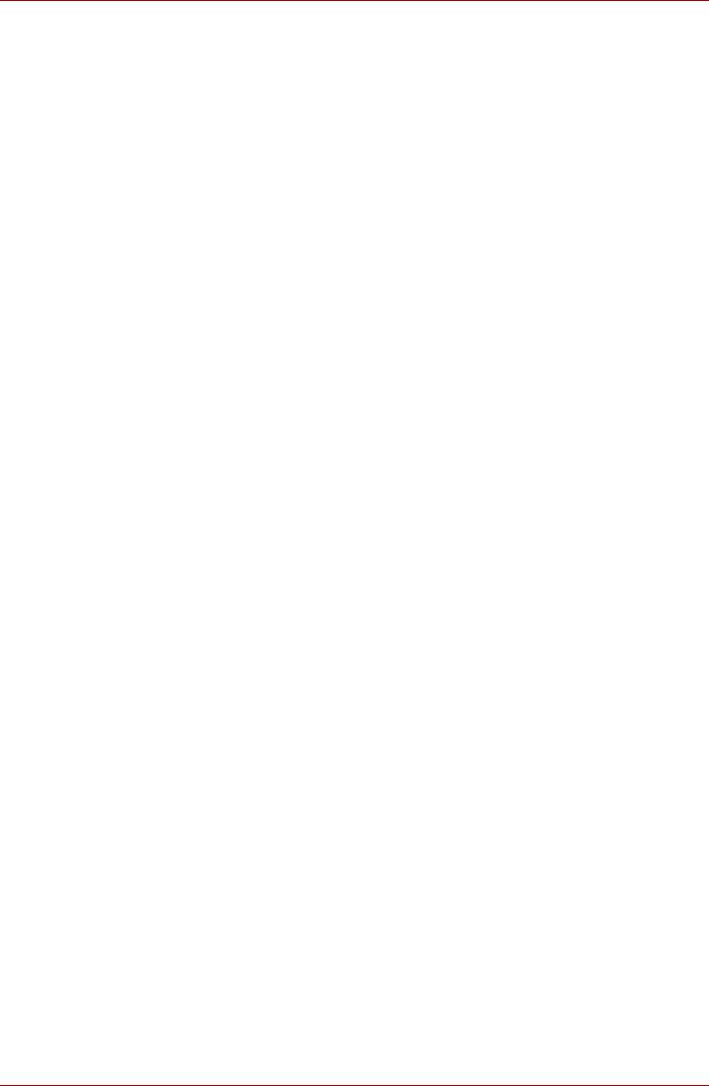
Qosmio G40
Техническая поддержка компании TOSHIBA
Если вам потребовалась дополнительная помощь в связи с
эксплуатацией вашего компьютера, или у вас возникли проблемы,
обратитесь за технической поддержкой непосредственно в
корпорацию TOSHIBA.
Прежде чем взяться за телефонную трубку…
Сначала стоит ознакомиться с другими источниками информации,
поскольку многие проблемы связаны с операционной системой или
используемыми программами. Прежде чем позвонить в сервис-центр
корпорации TOSHIBA, попробуйте перечисленные ниже способы:
■ Просмотрите разделы по устранению неполадок в документации к
программам и/или периферийным устройствам.
■ Если та или иная неполадка возникла при работе с
прикладными
программами, ознакомьтесь с рекомендациями по устранению
неполадок в документации к программному обеспечению, а также
рассмотрите возможность обращения за помощью в службу
технической поддержки компании-поставщика программного
обеспечения.
■ Обратитесь к продавцу компьютерного оборудования и/или
программного обеспечения - это наилучший источник самой
свежей информации. всегда готовый оказать вам помощь.
Куда обращаться
Если решить проблему не удалось, и вы полагаете, что ее причина – в
оборудовании, обратитесь в одно из представительств корпорации
TOSHIBA, список которых имеется в прилагаемом гарантийном
буклете, или посетите в Интернете сайт www.toshiba-europe.com.
Руководство пользователя 10-31
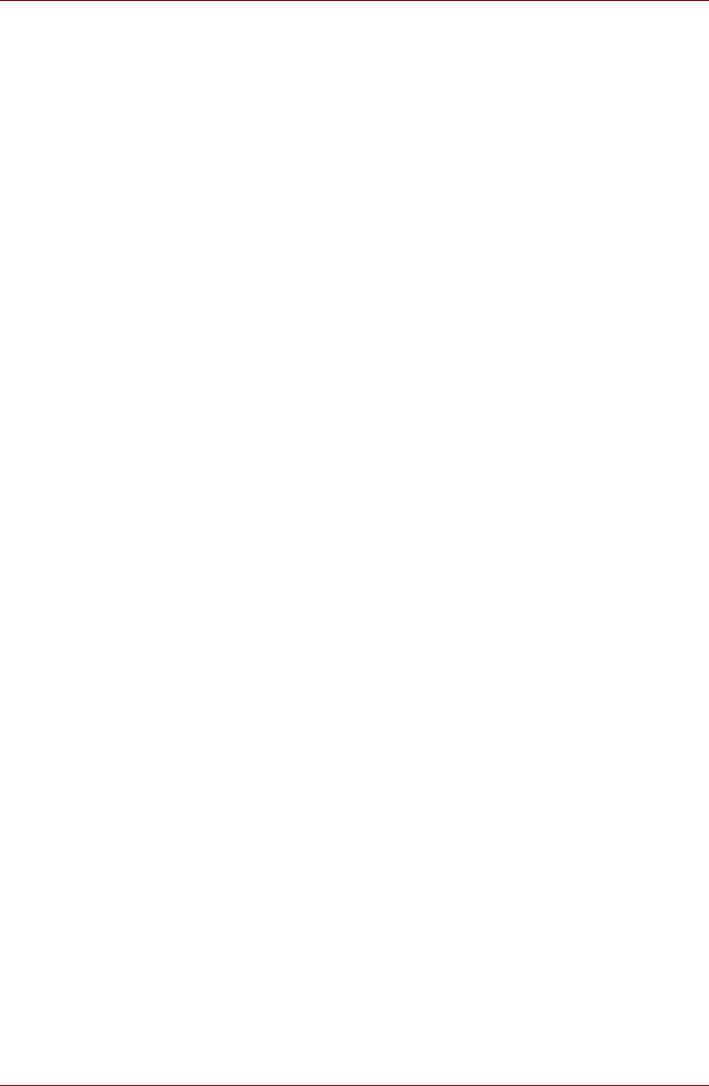
Qosmio G40
10-32 Руководство пользователя






